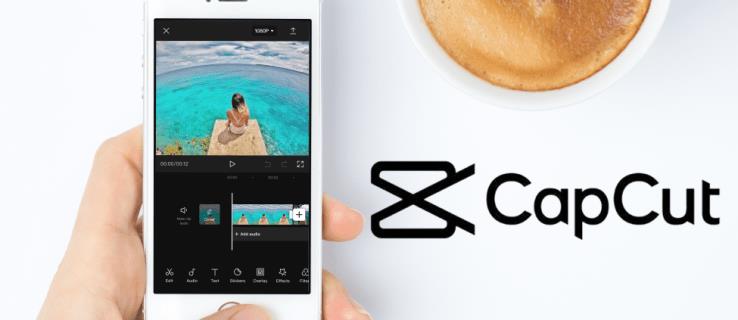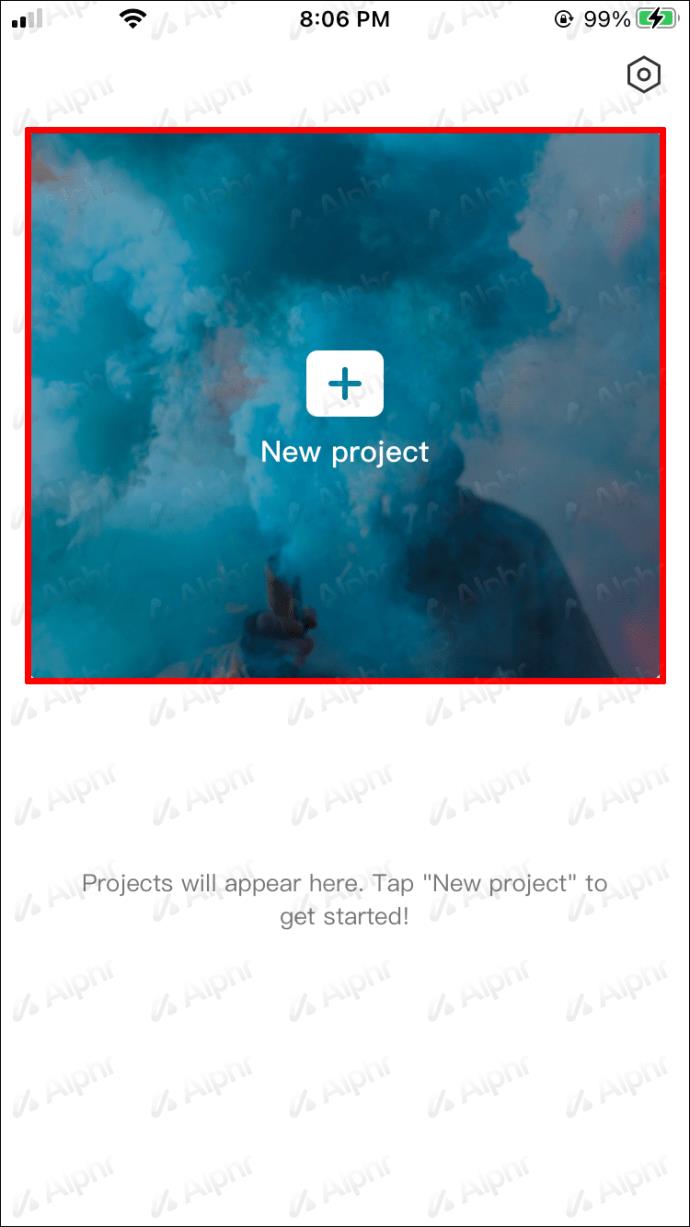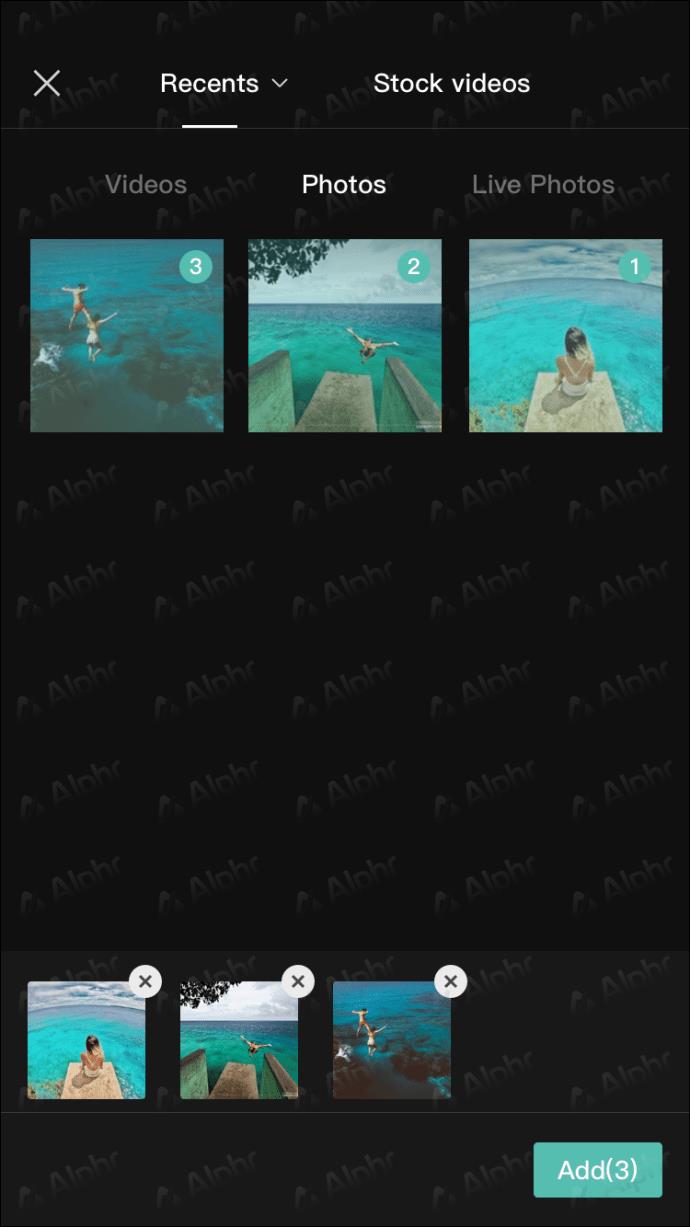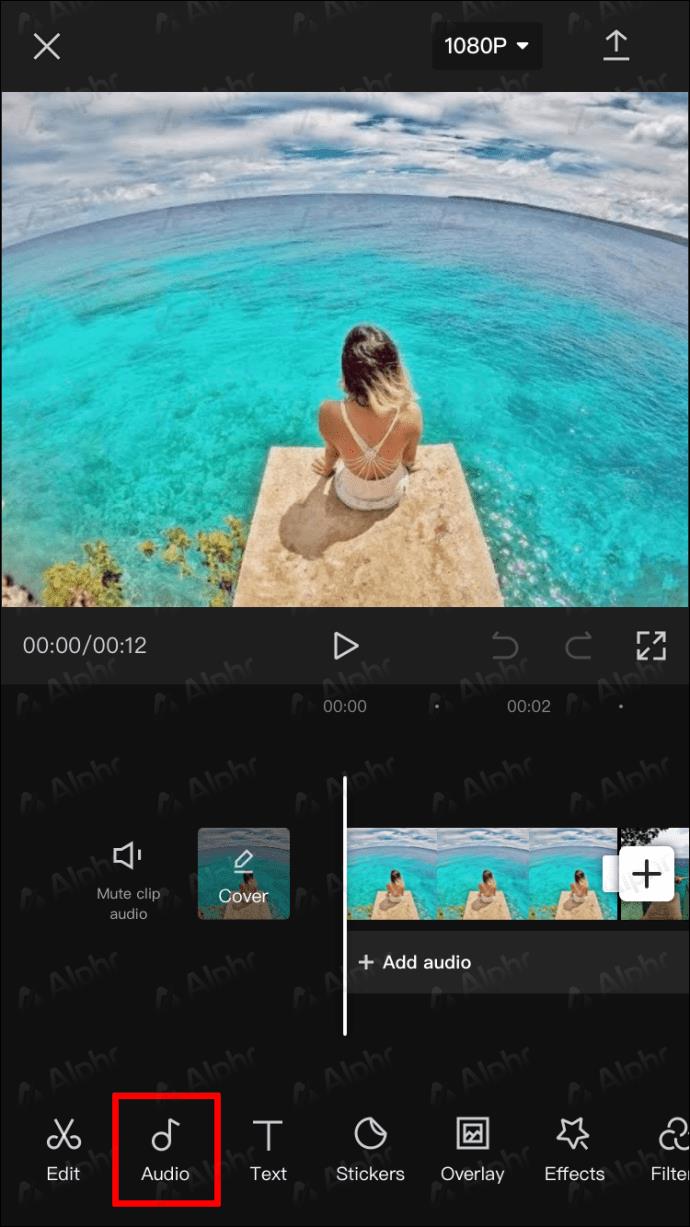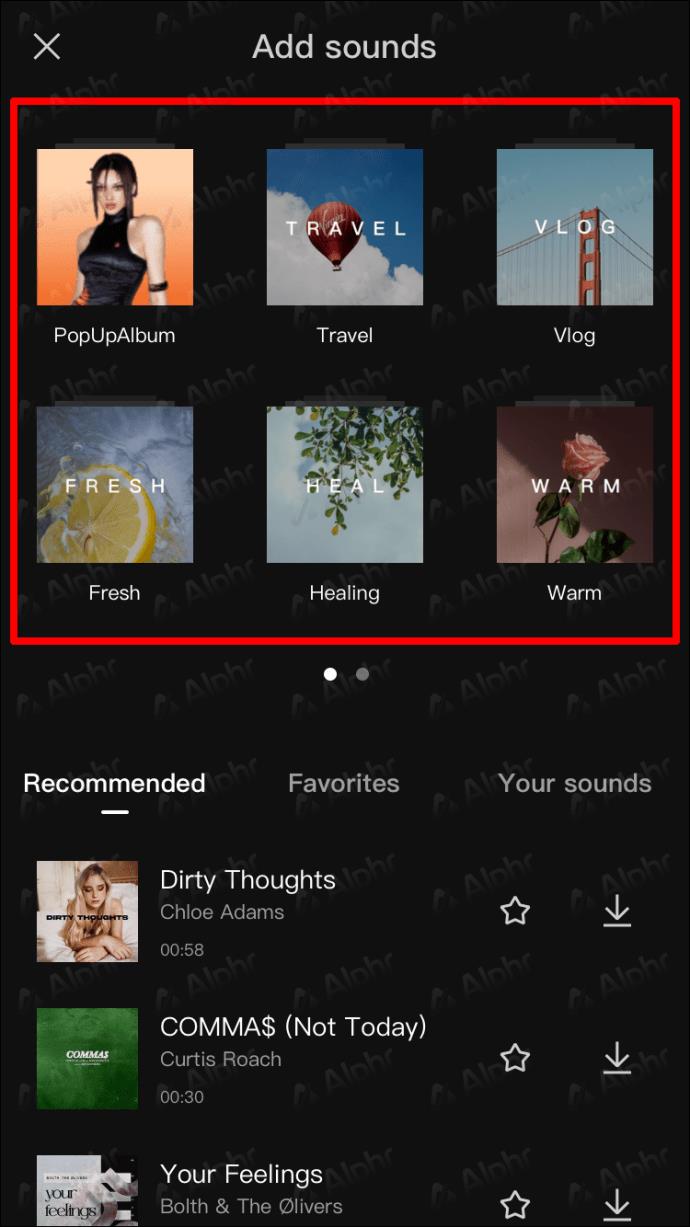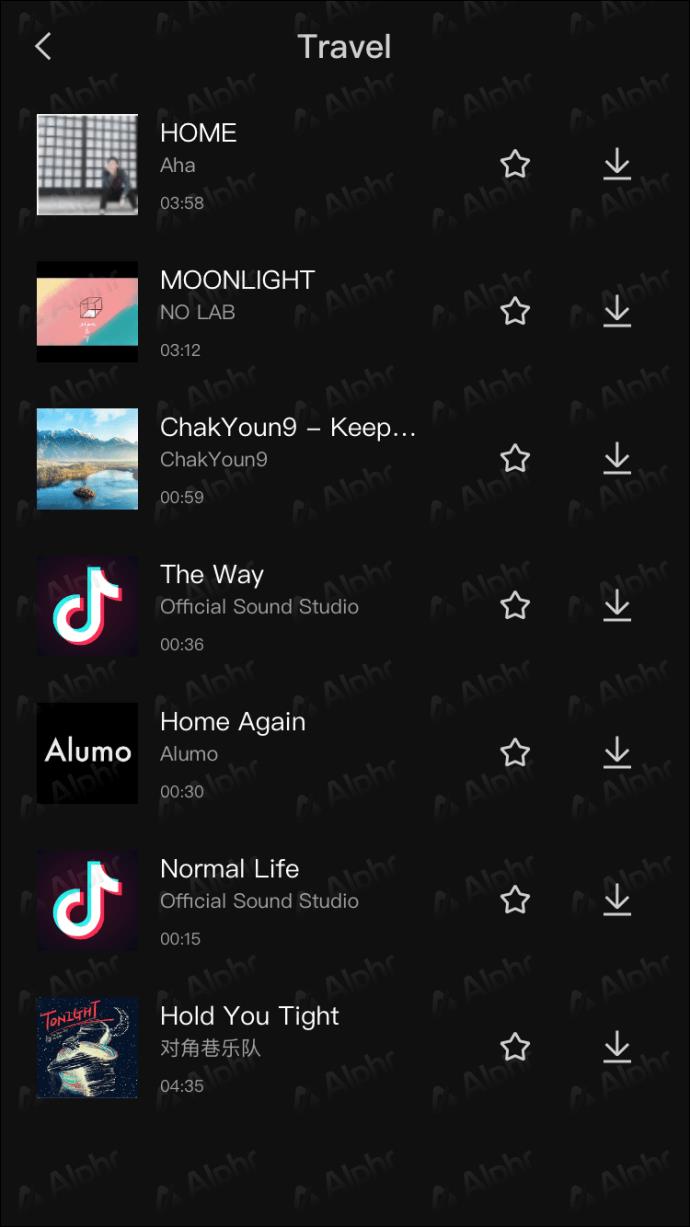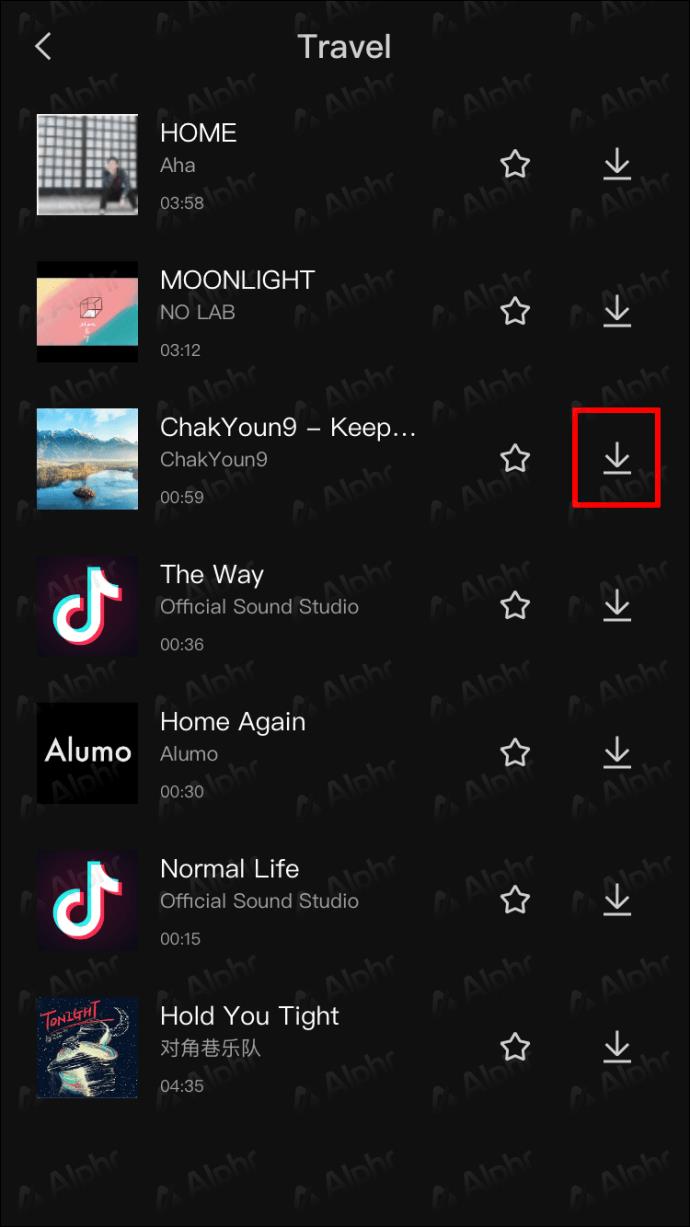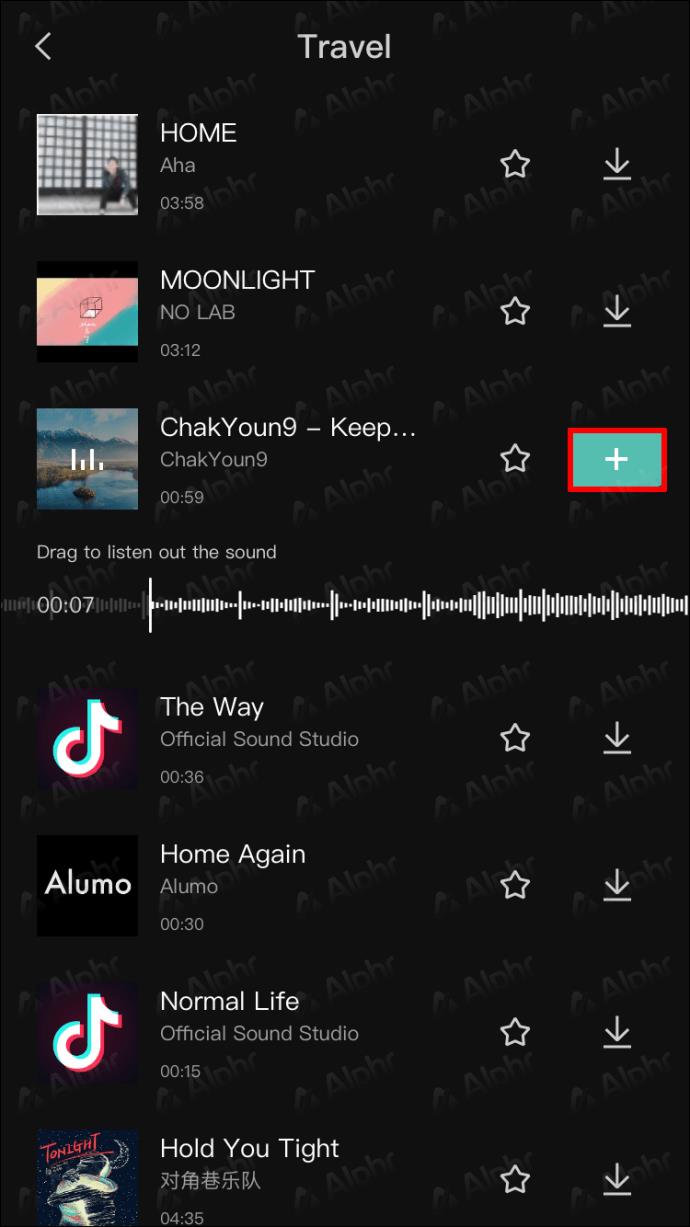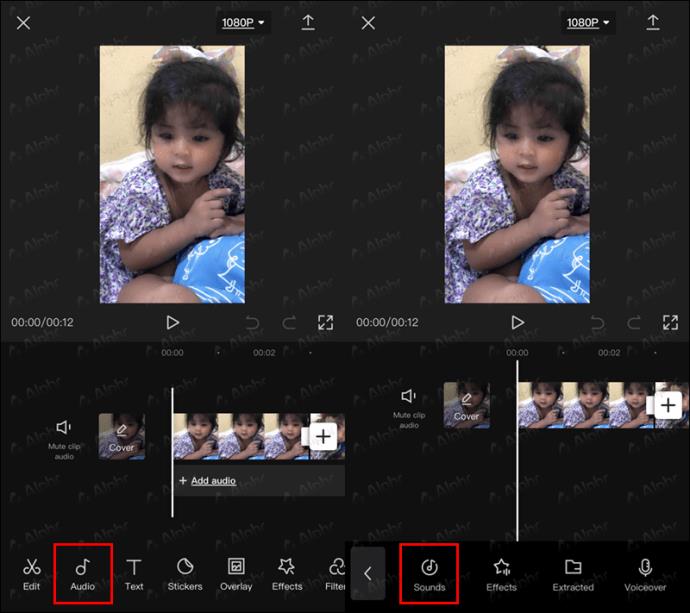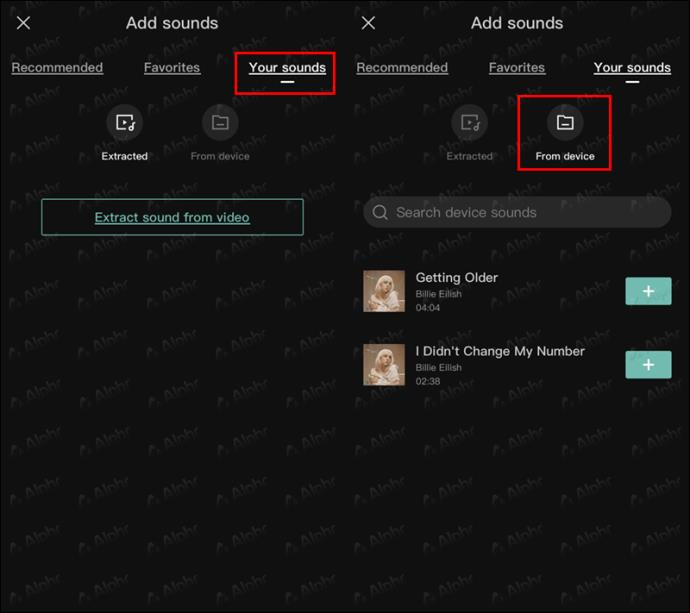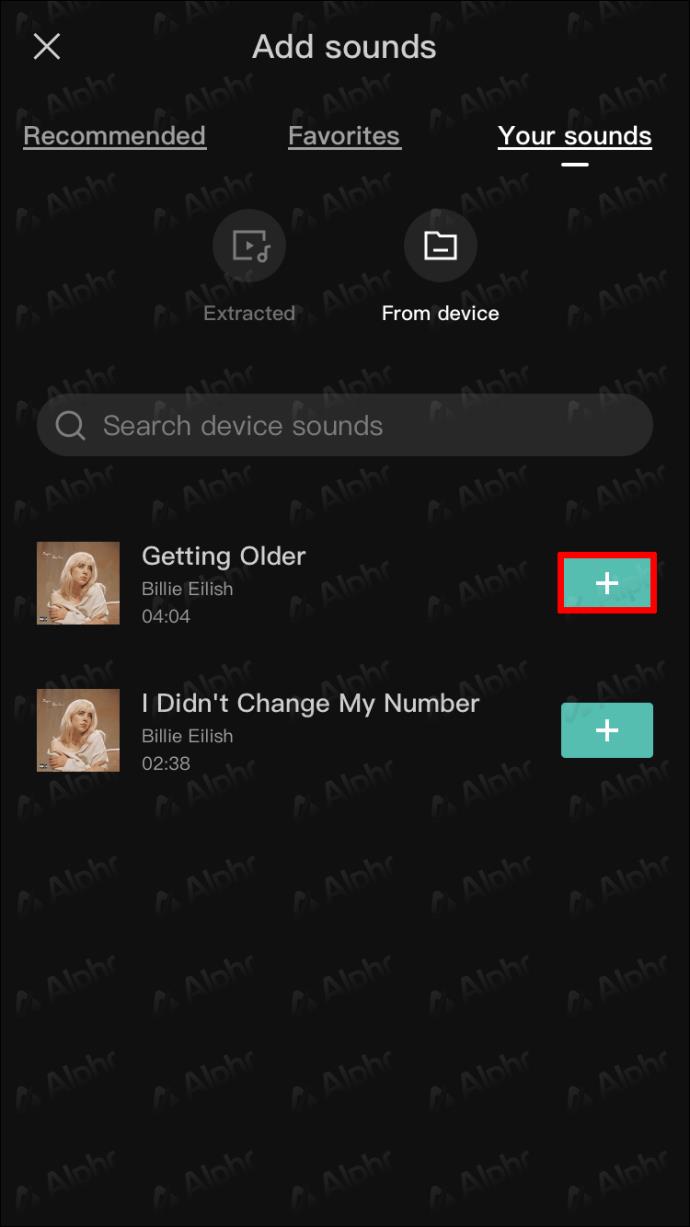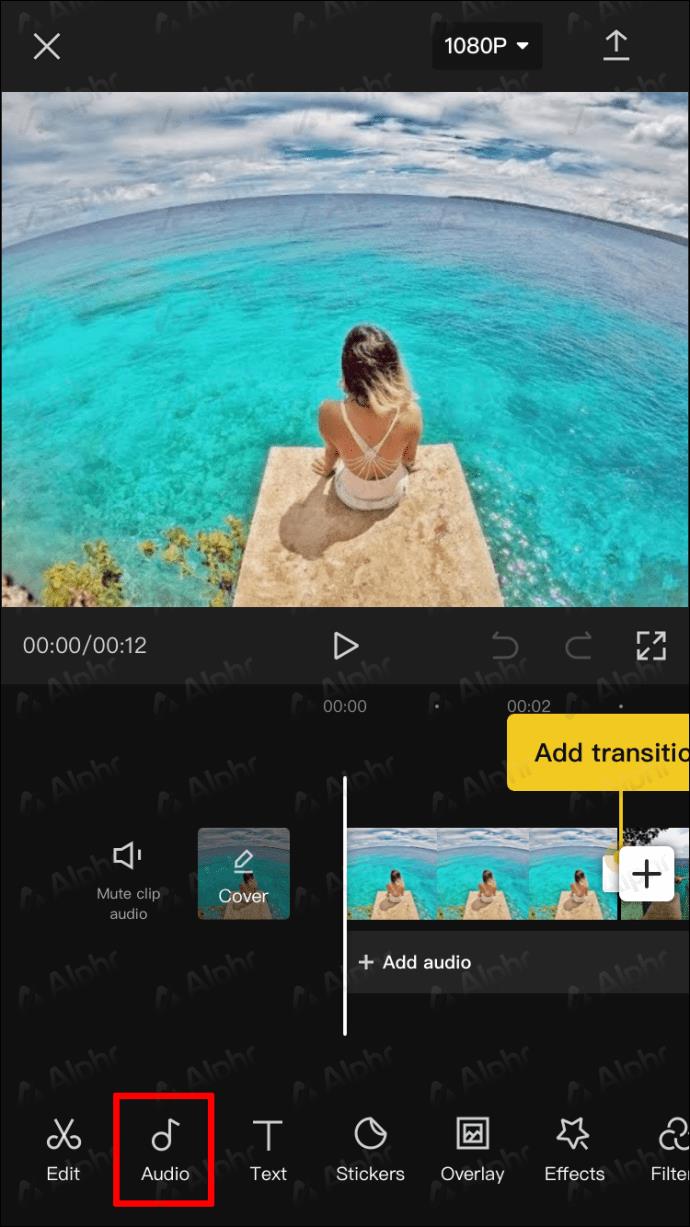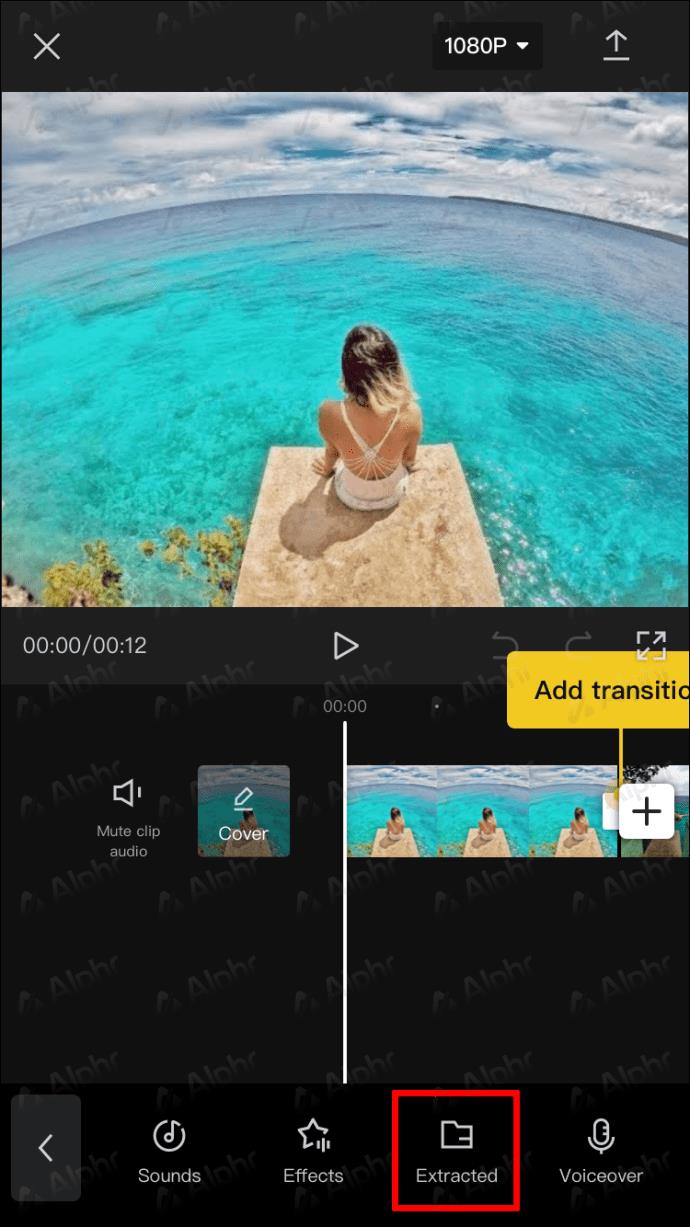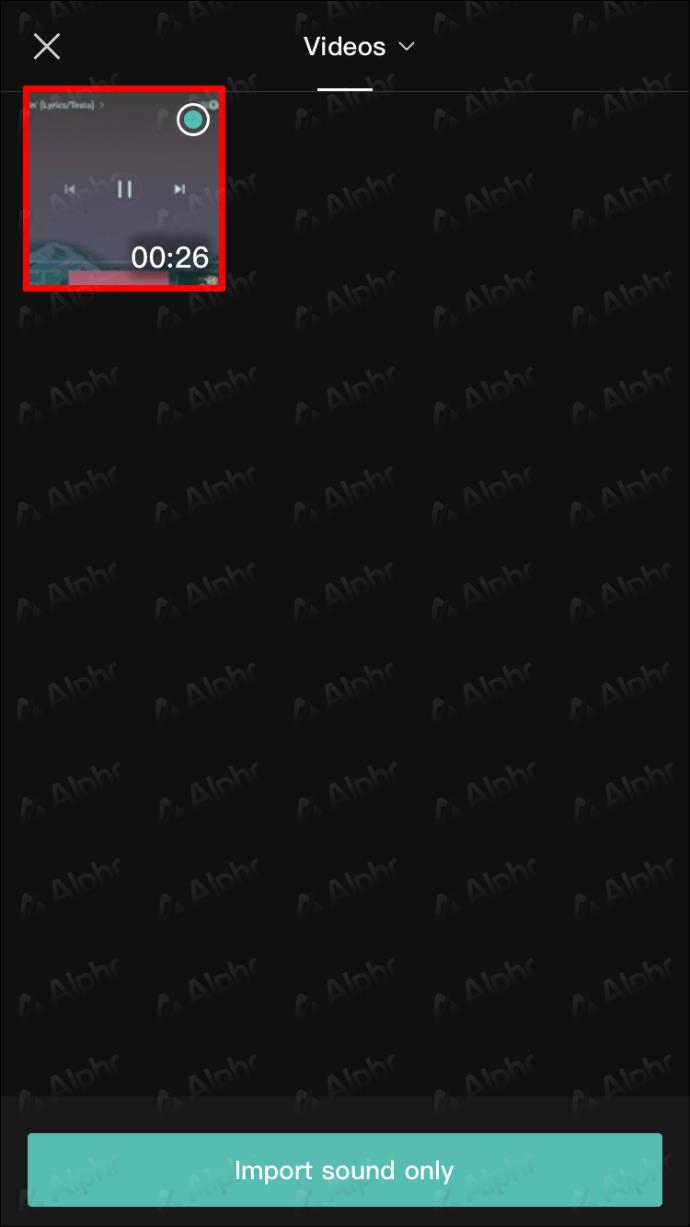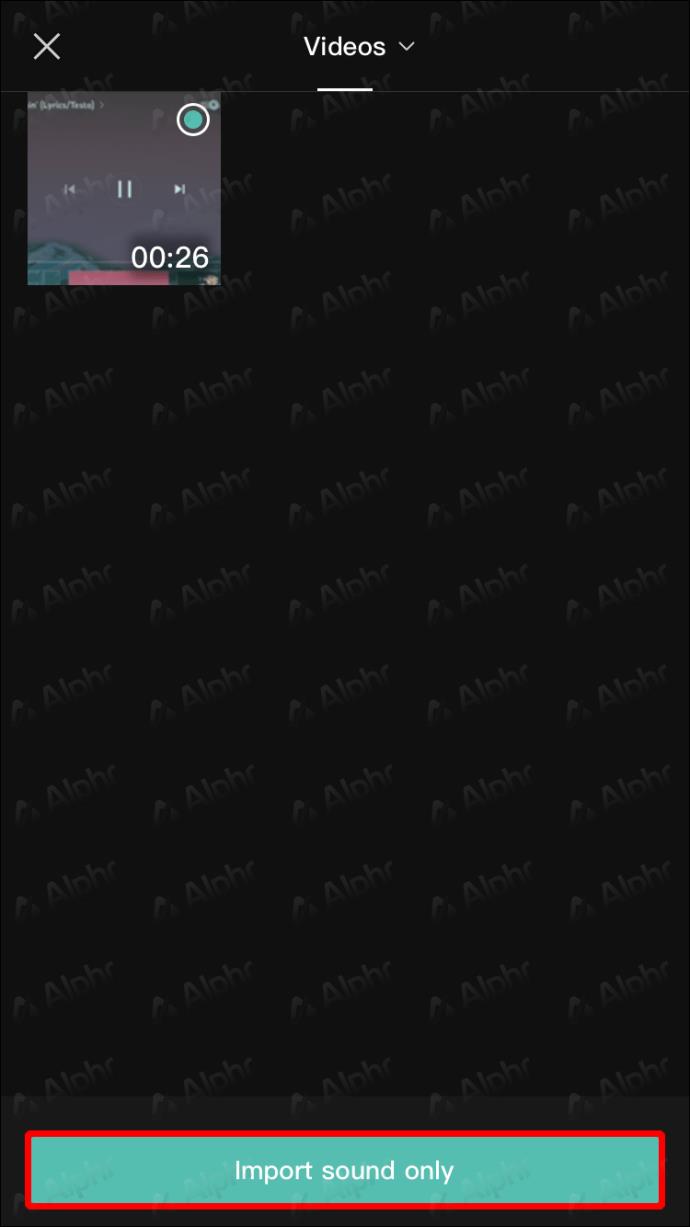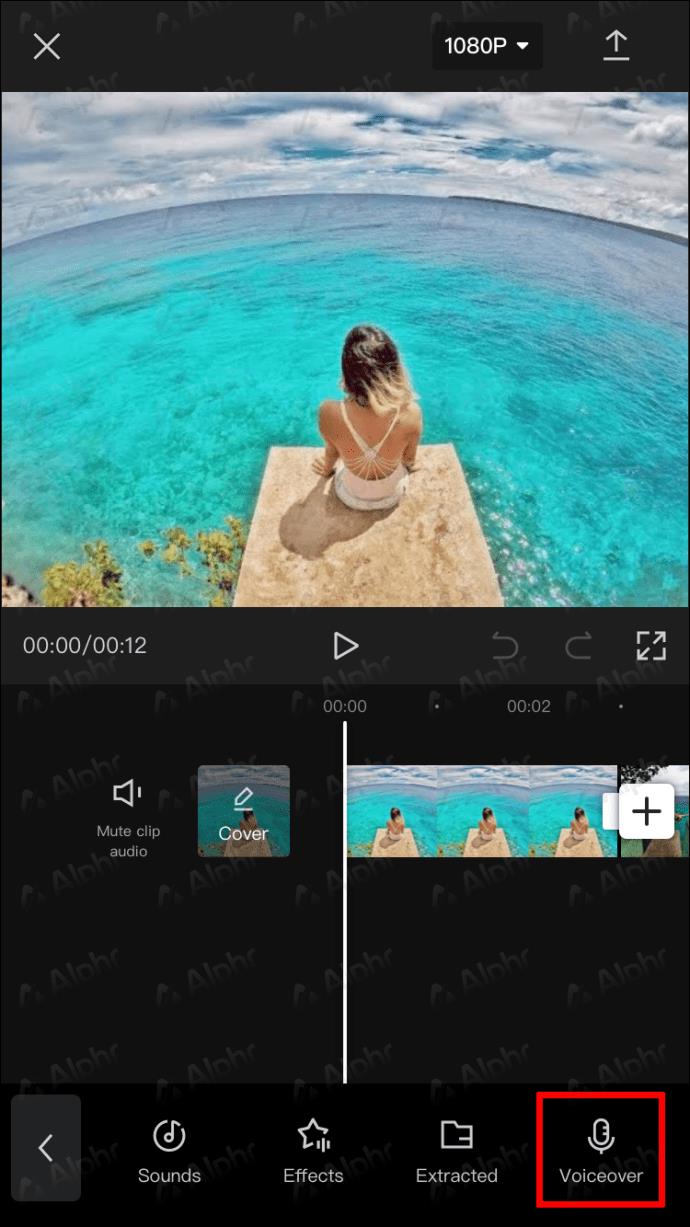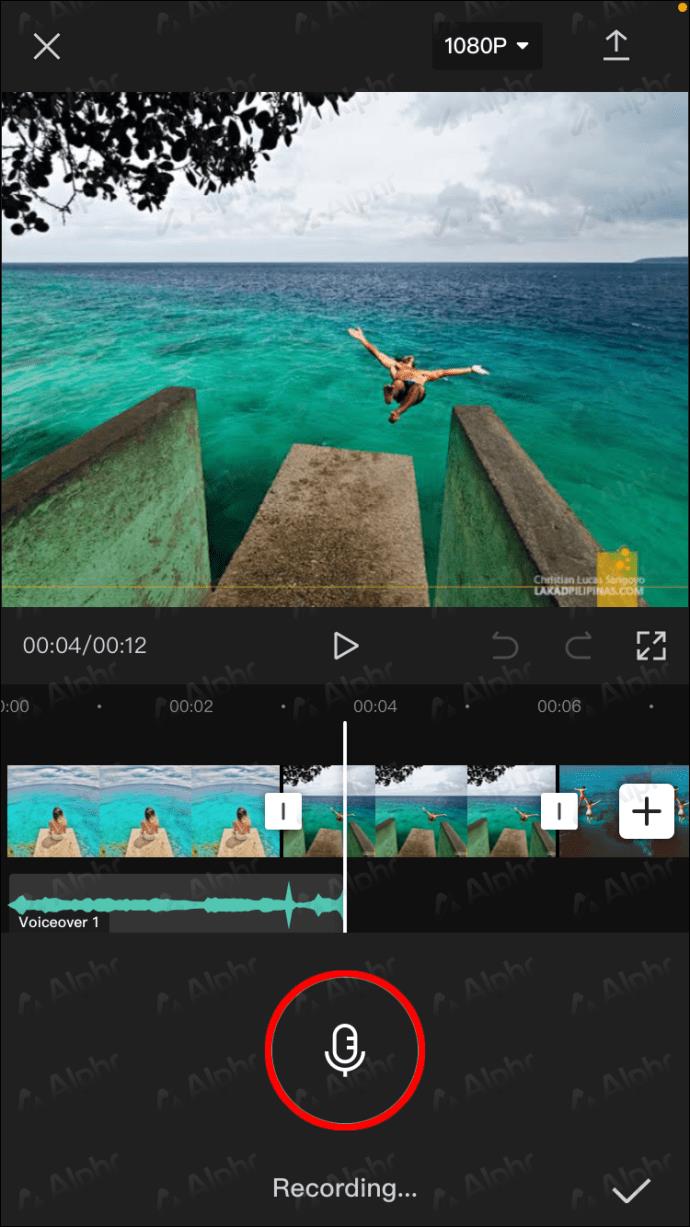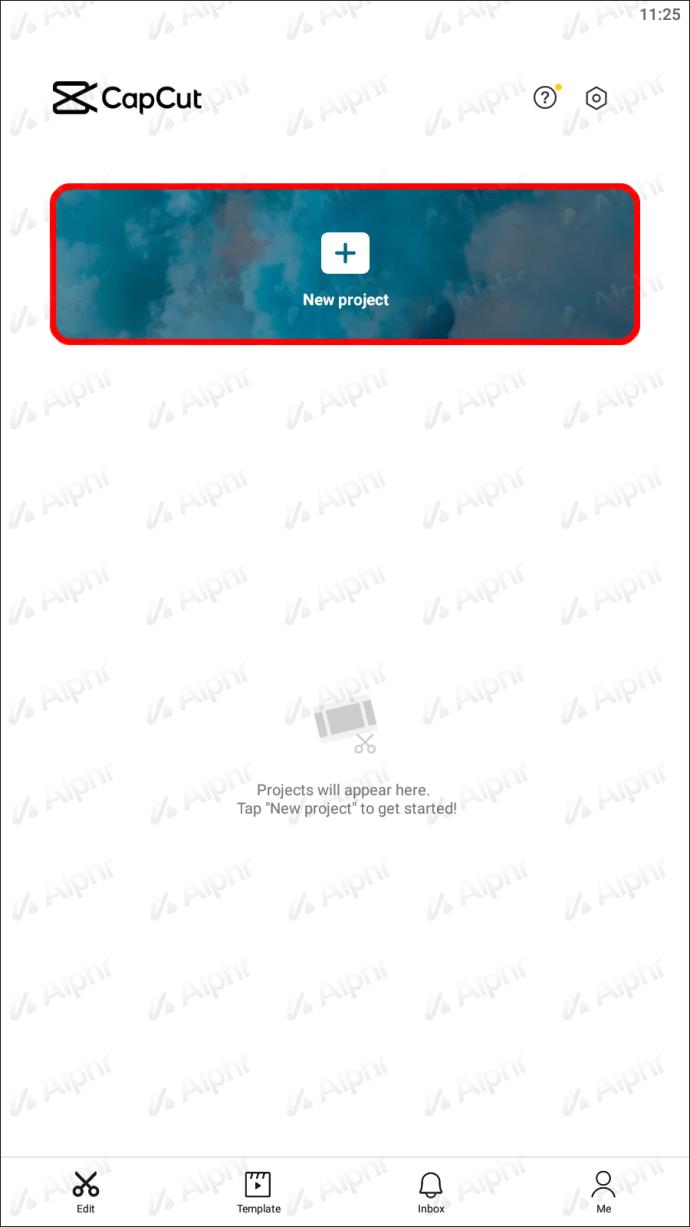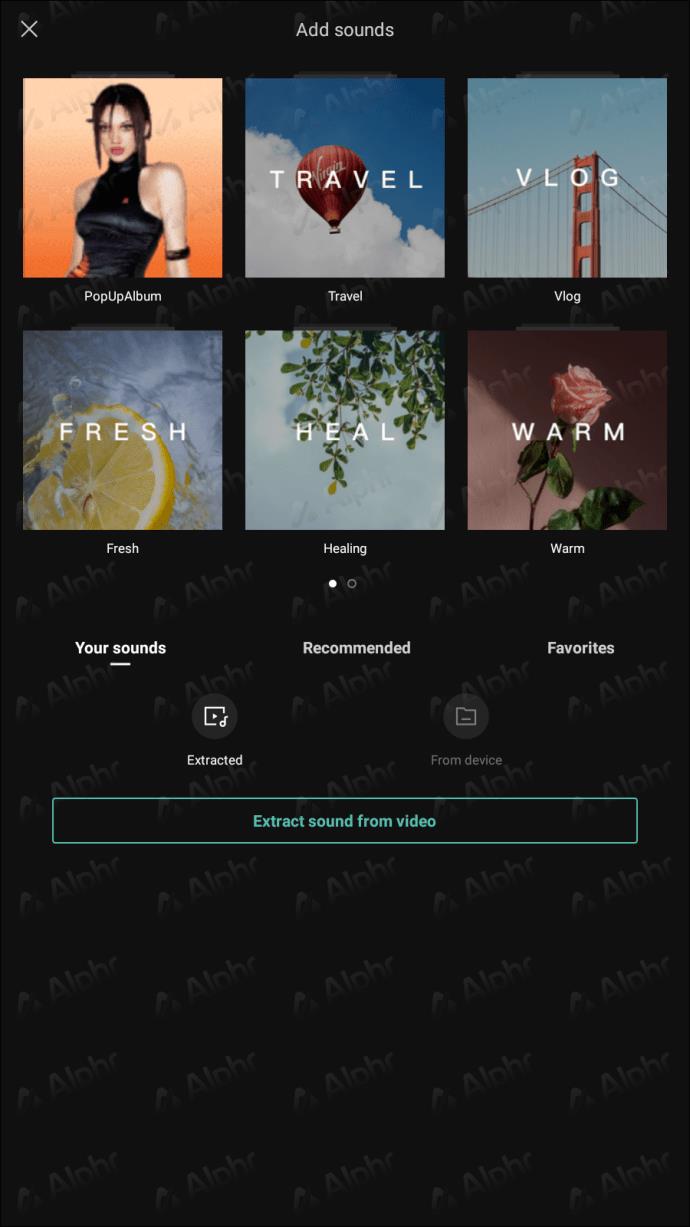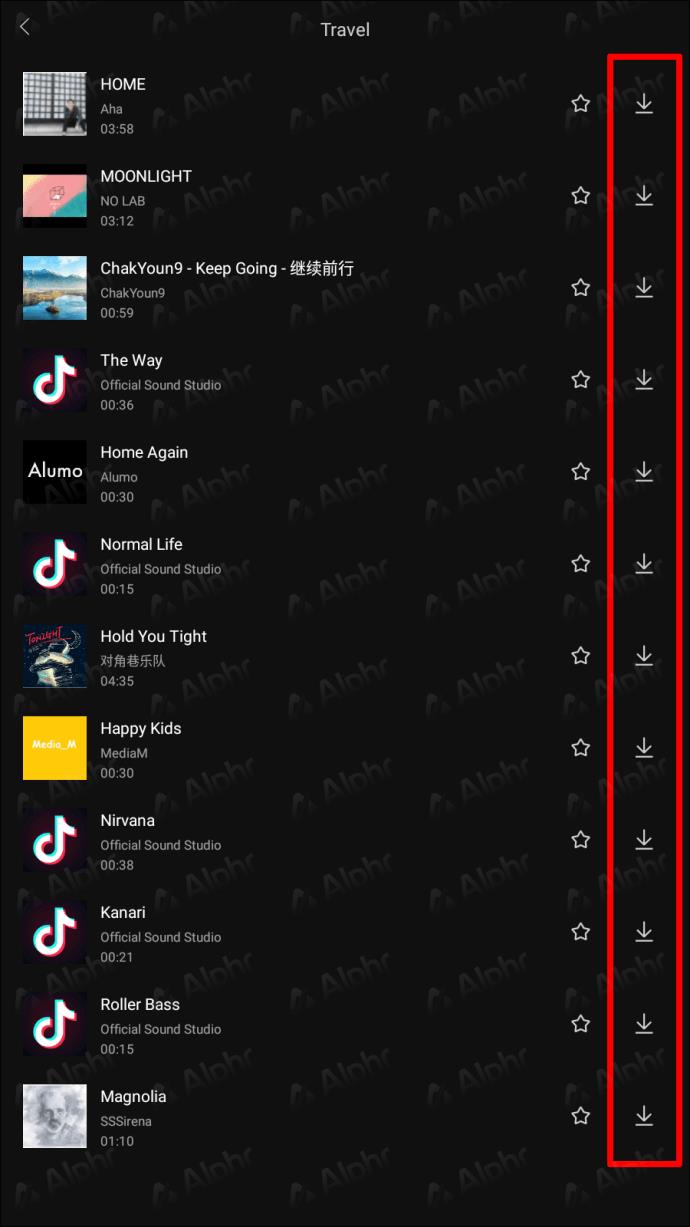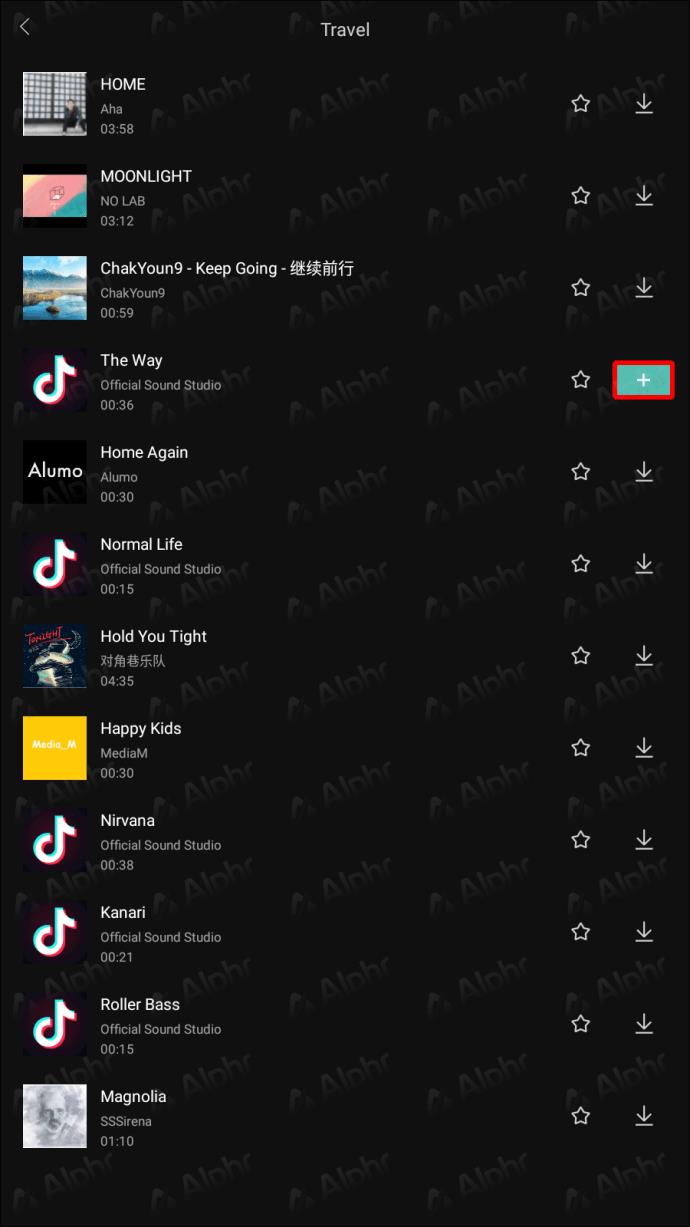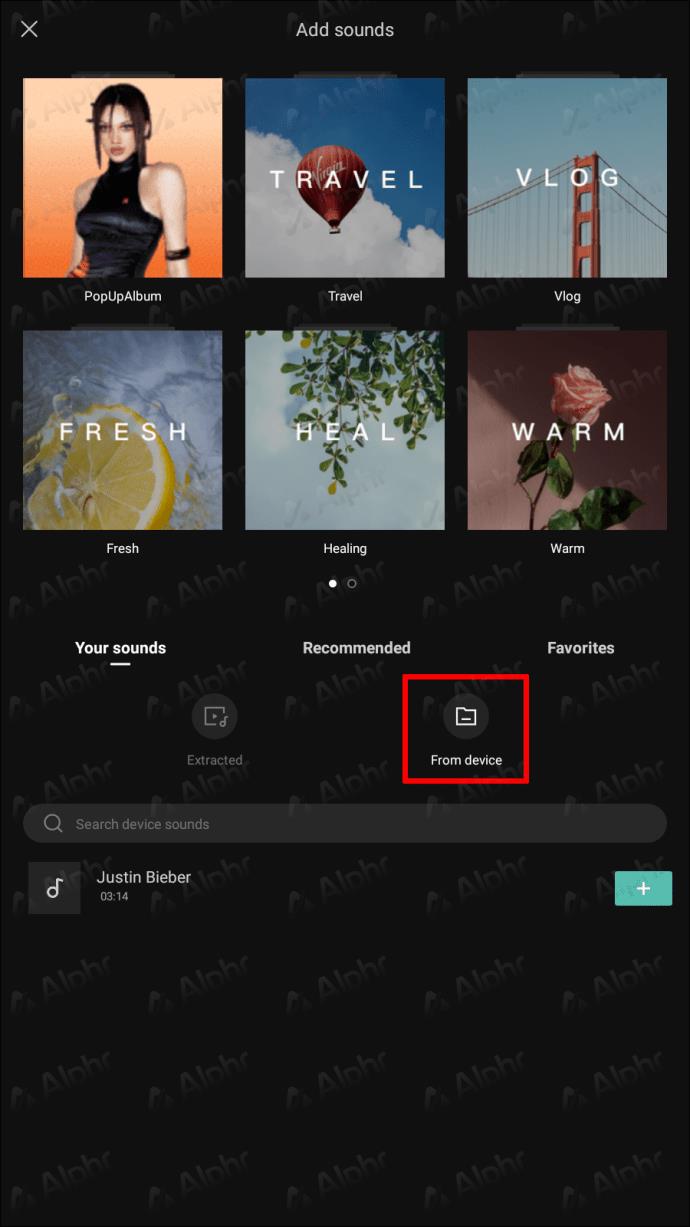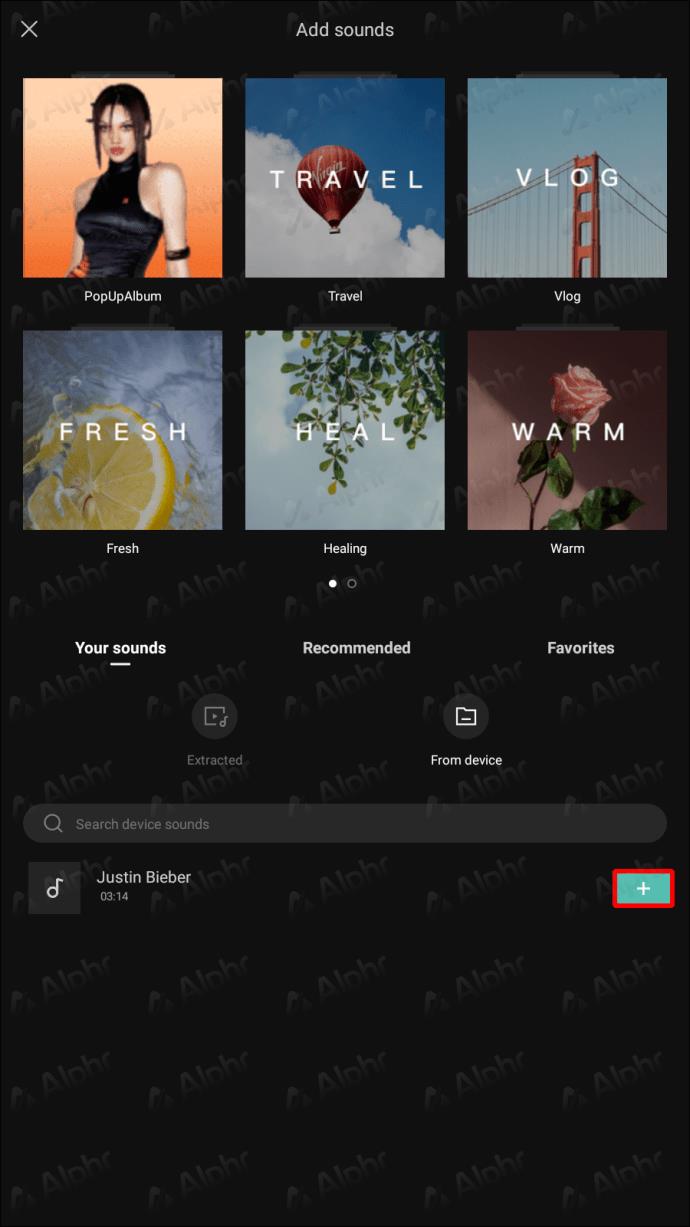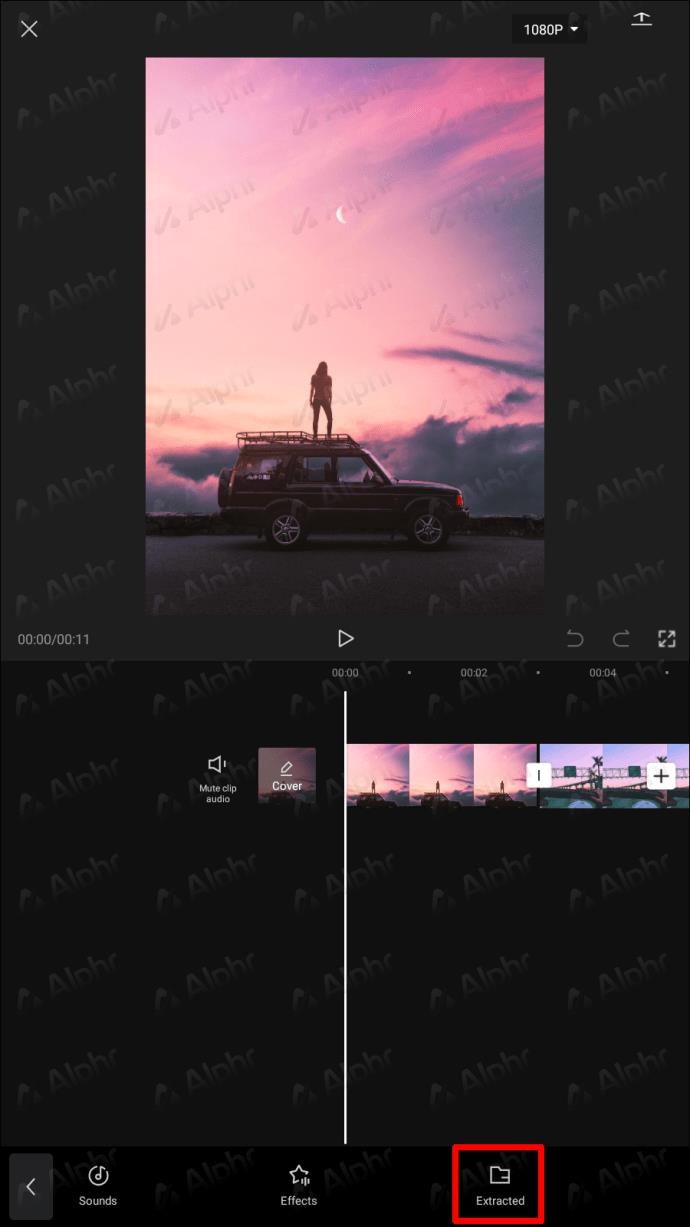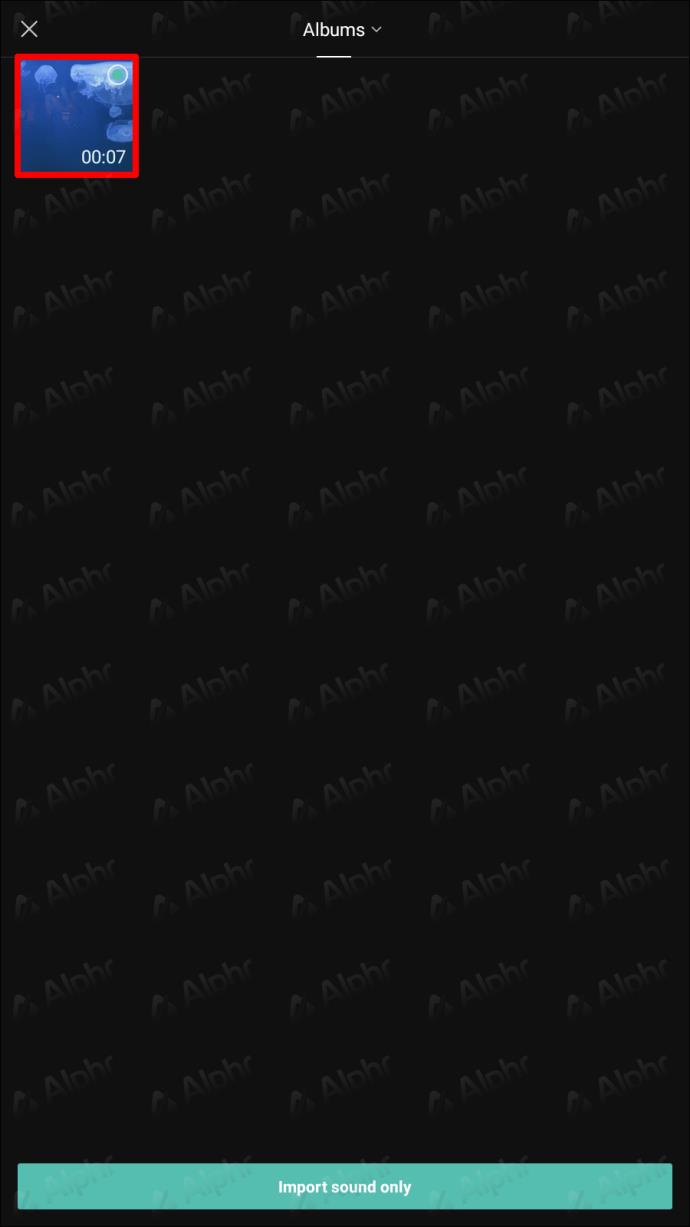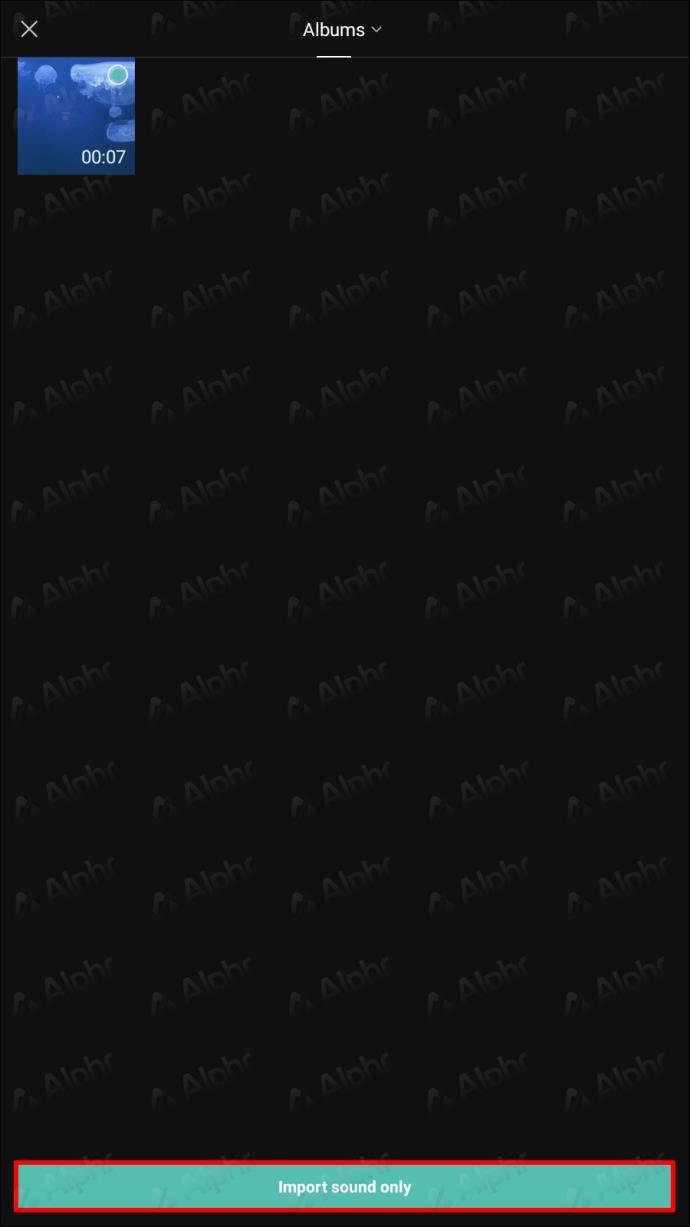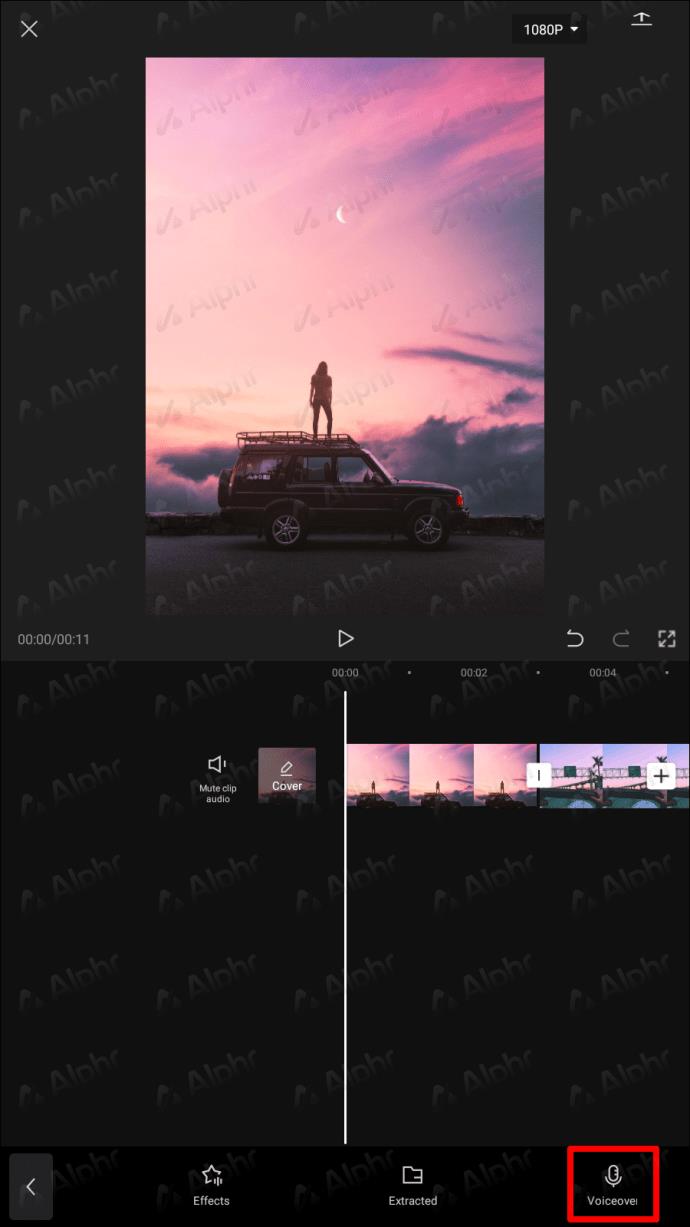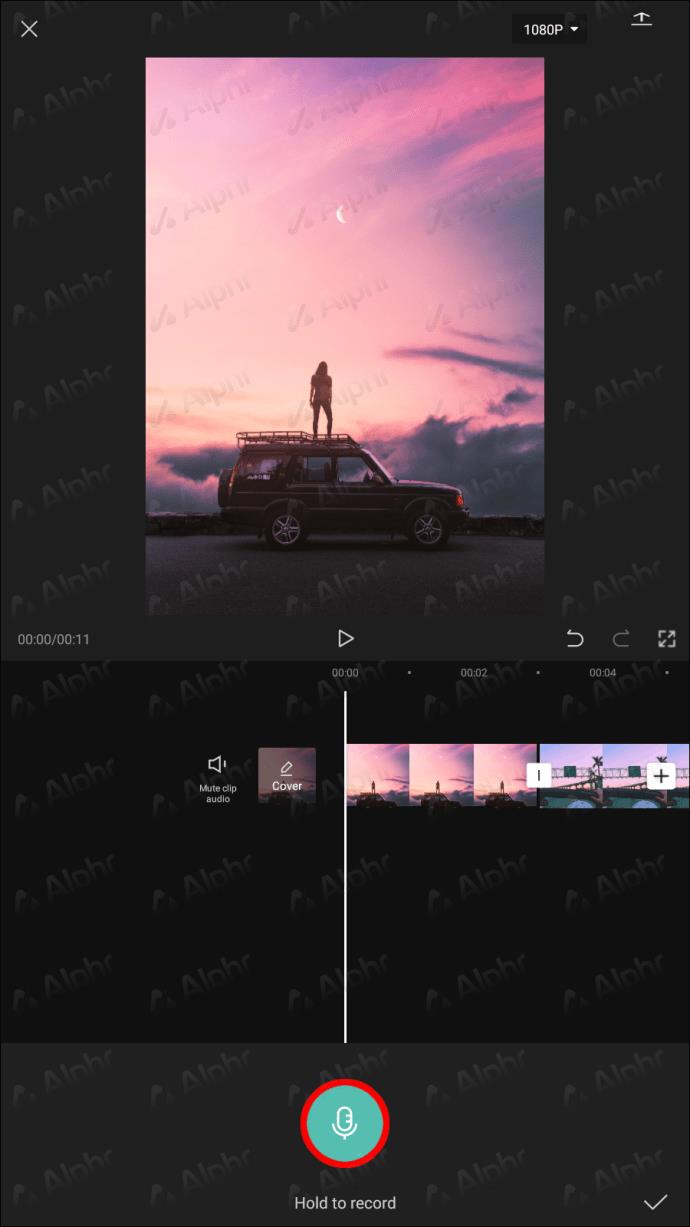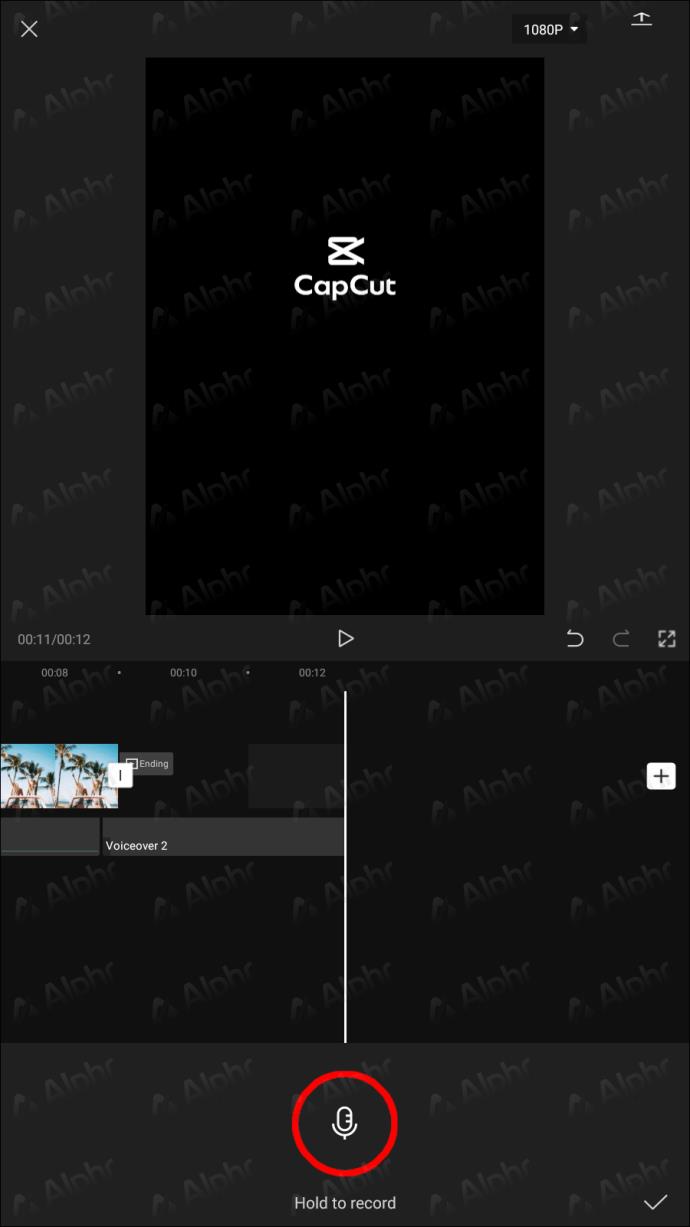डिवाइस लिंक
संगीत वीडियो के आवश्यक घटकों में से एक है, भले ही इसे अक्सर अनदेखा कर दिया जाता है। यदि आप CupCut का उपयोग कर रहे हैं, तो इस ऑल-इन-वन वीडियो एडिटिंग ऐप में संगीत जोड़ने का विकल्प है। और वहां आप पा सकते हैं कि अधिकांश संगीत कॉपीराइट-मुक्त है।
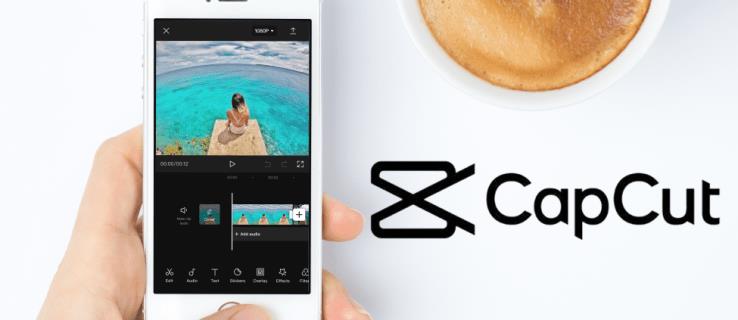
लेकिन आप CapCut में संगीत कैसे जोड़ते हैं? यह आलेख आपको iPhones और Androids दोनों पर CapCut में संगीत जोड़ने के चरणों और विभिन्न विधियों के बारे में बताएगा।
कैसे एक iPhone से CapCut में संगीत जोड़ें
IPhone का उपयोग करके CapCut में संगीत जोड़ने के चार सरल तरीके हैं।
सबसे पहले, हम इस बारे में बात करेंगे कि CapCut द्वारा आपके वीडियो में पृष्ठभूमि के रूप में प्रदान किए जाने वाले निःशुल्क संगीत को कैसे जोड़ा जाए।
- अपने फोन पर CapCut एप्लिकेशन में एक नया प्रोजेक्ट बनाएं टैप करें ।
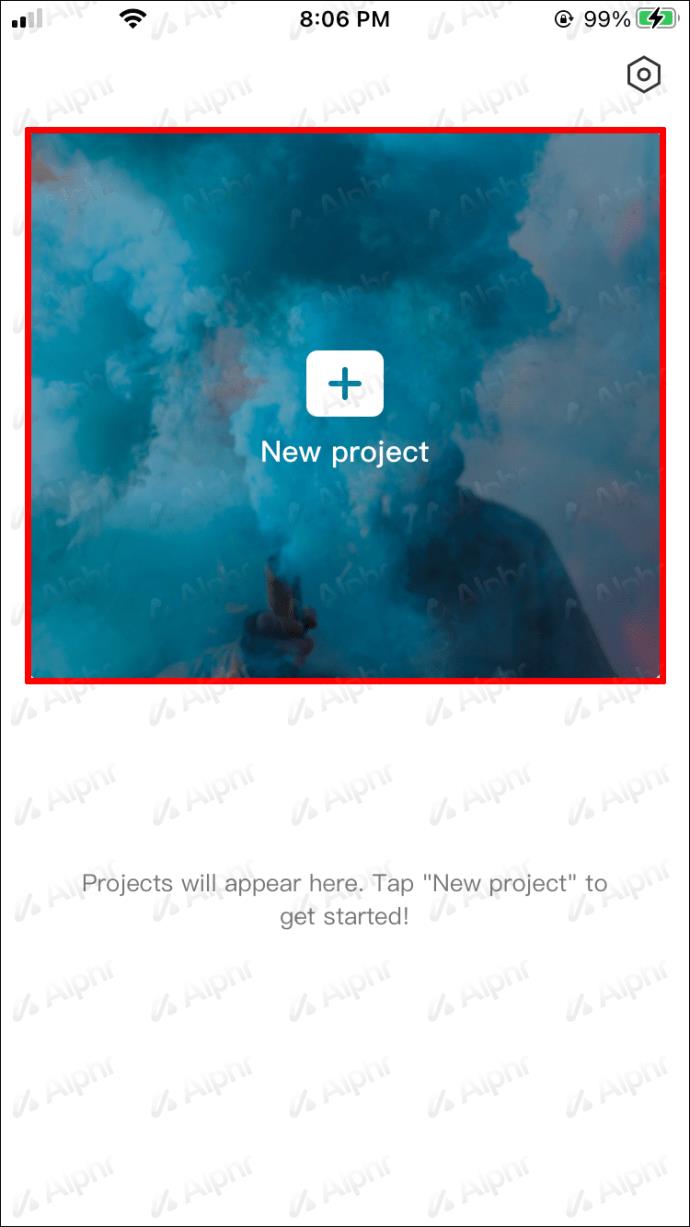
- एक वीडियो या छवि शामिल करें जिसका संगीत द्वारा बैकअप लिया जाएगा।
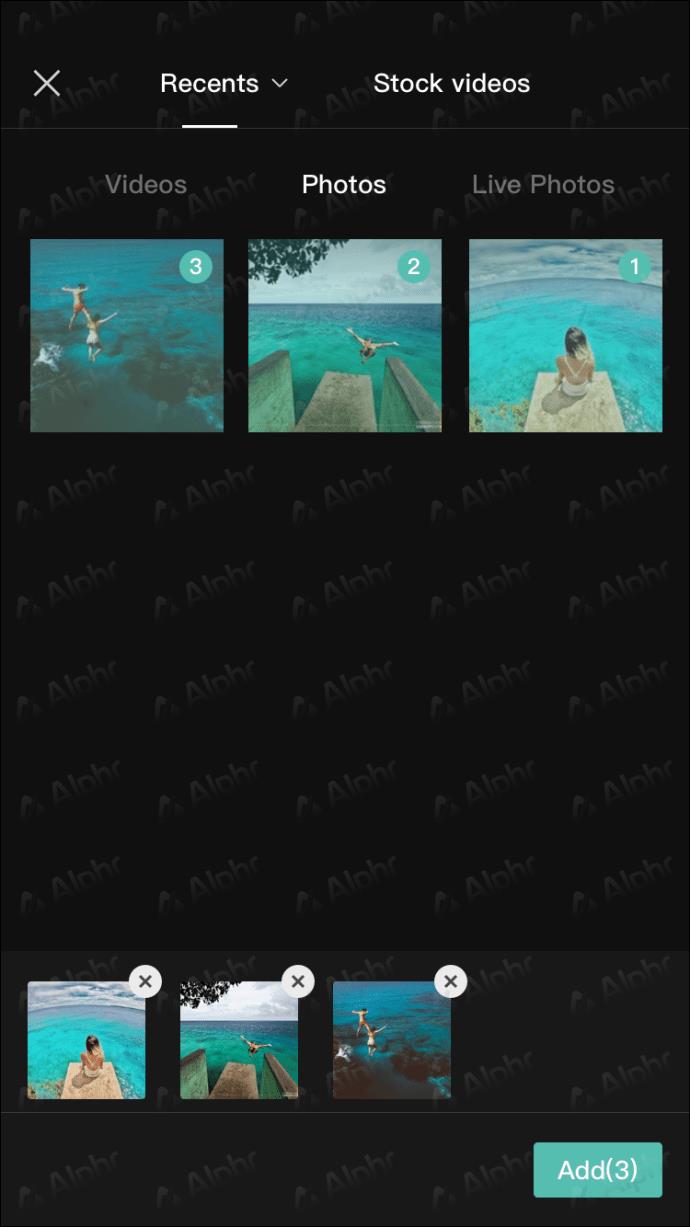
- ऑडियो मेनू पर क्लिक करें ।
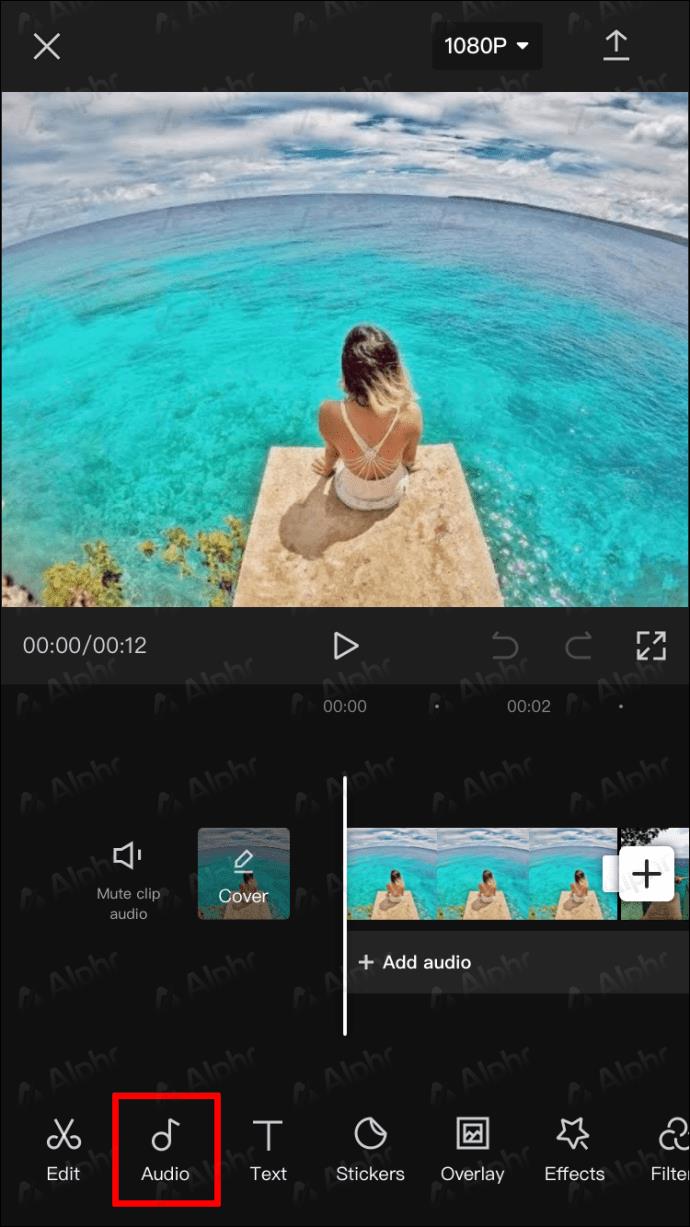
- ध्वनियाँ चुनें ।
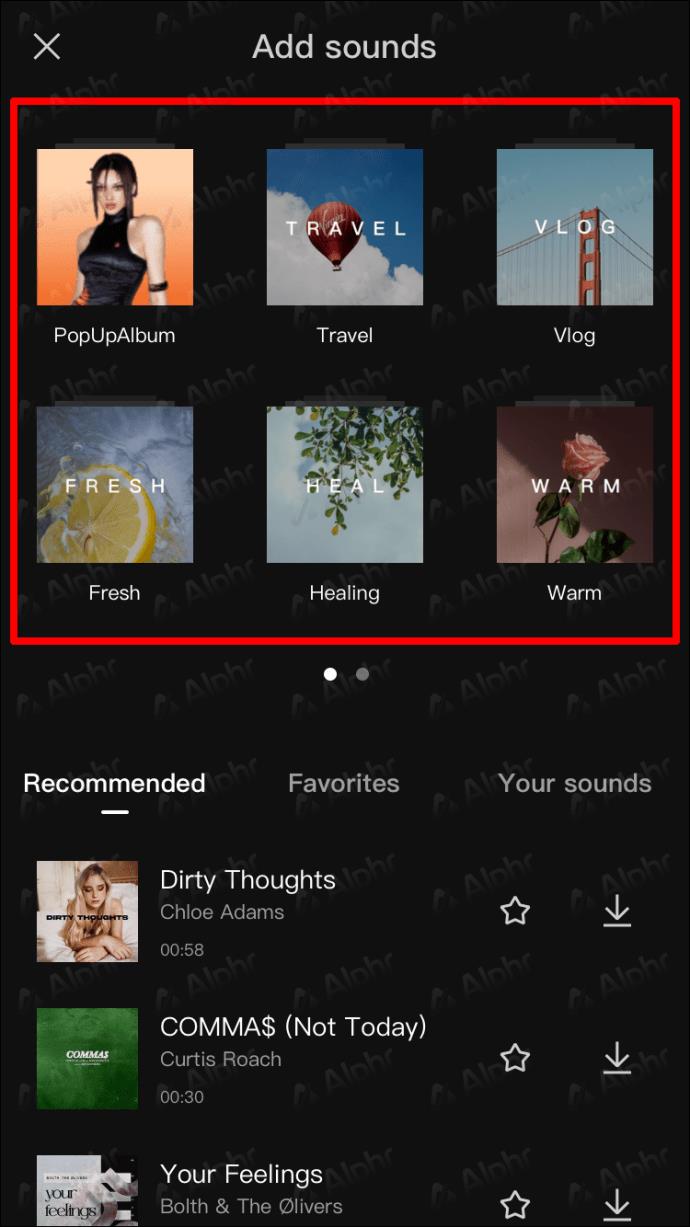
- संगीत की मौजूदा शैली चुनें।
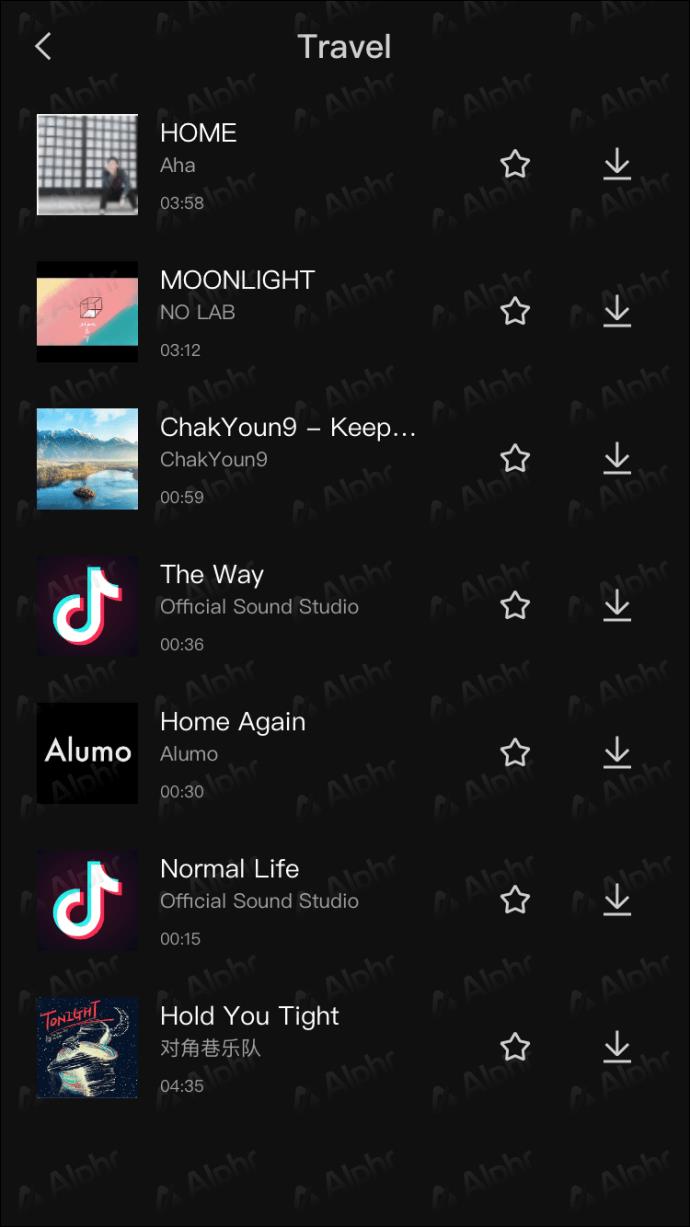
- उपयोग करने के लिए CapCut संगीत से कोई गीत चुनें और उसके आगे स्थित डाउनलोड आइकन स्पर्श करें।
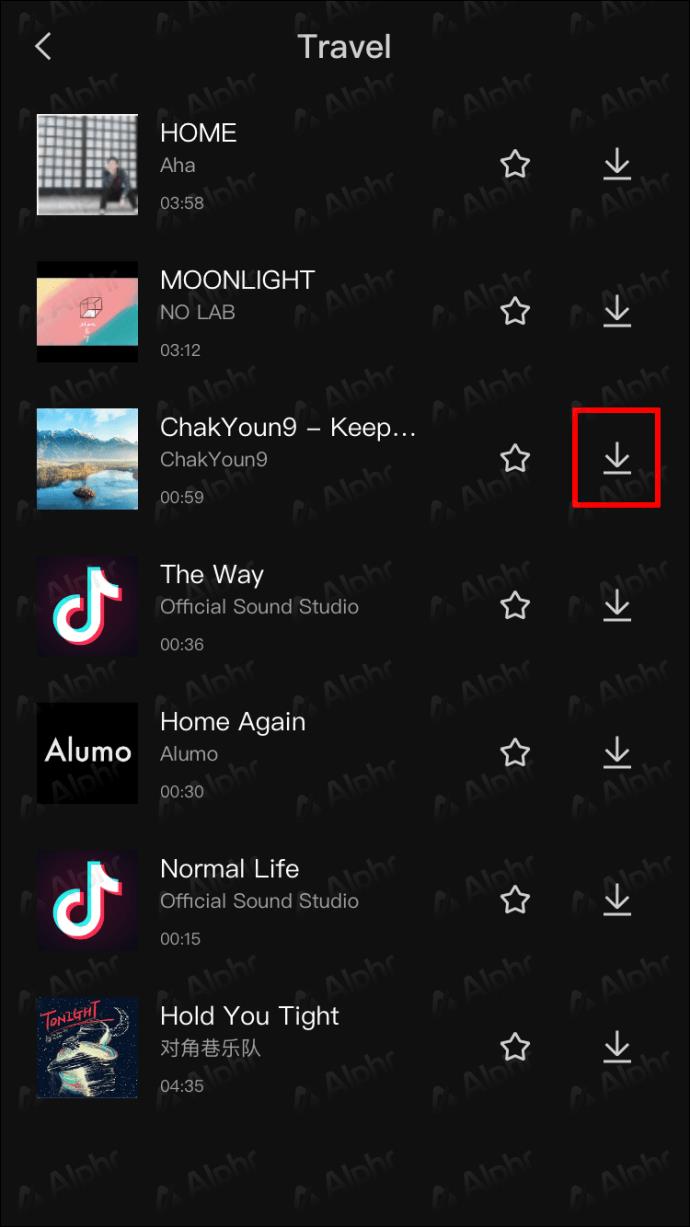
- गाना डाउनलोड होने के बाद डाउनलोड आइकन प्लस (+) बटन में बदल जाएगा। संगीत को वीडियो की पृष्ठभूमि ध्वनि के रूप में जोड़ने के लिए इस विकल्प का चयन करें।
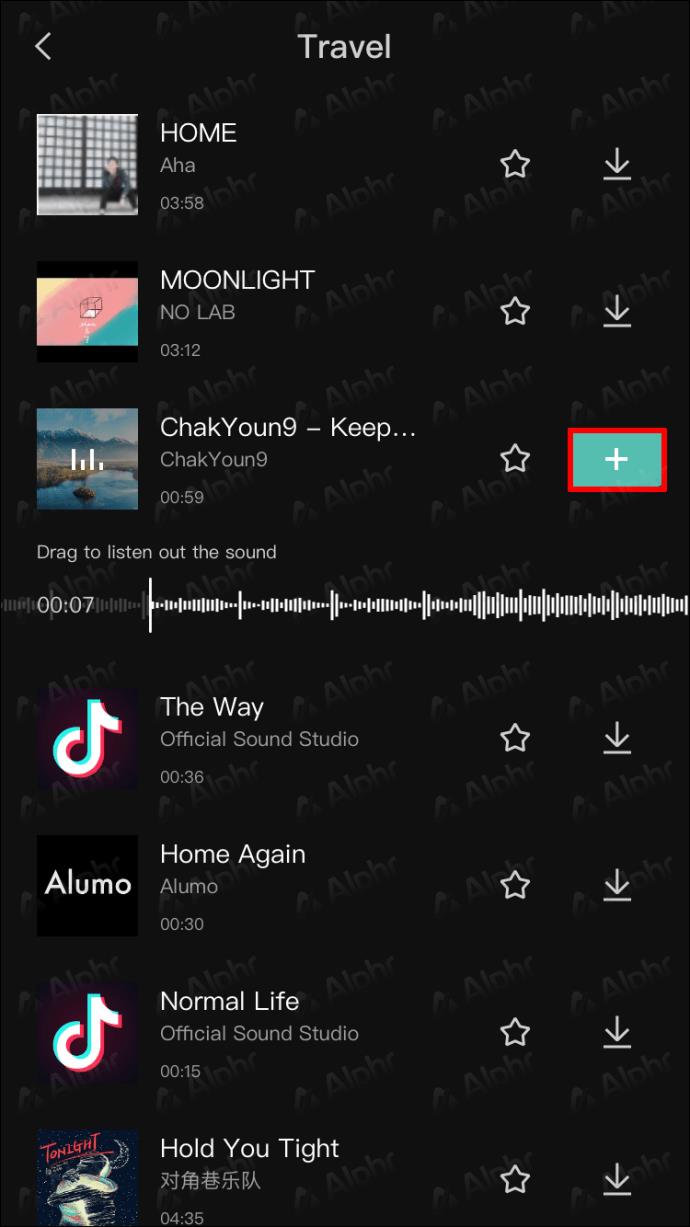
आप अपने डिवाइस से संगीत भी अपलोड कर सकते हैं और इसे अपने वीडियो में उपयोग कर सकते हैं। यहां है कि इसे कैसे करना है:
- सुनिश्चित करें कि आपने वह चित्र या वीडियो शामिल किया है जो आपकी गैलरी के संगीत के साथ दिखाया जाएगा।
- ऑडियो मेनू खोलें और ध्वनि विकल्प चुनें।
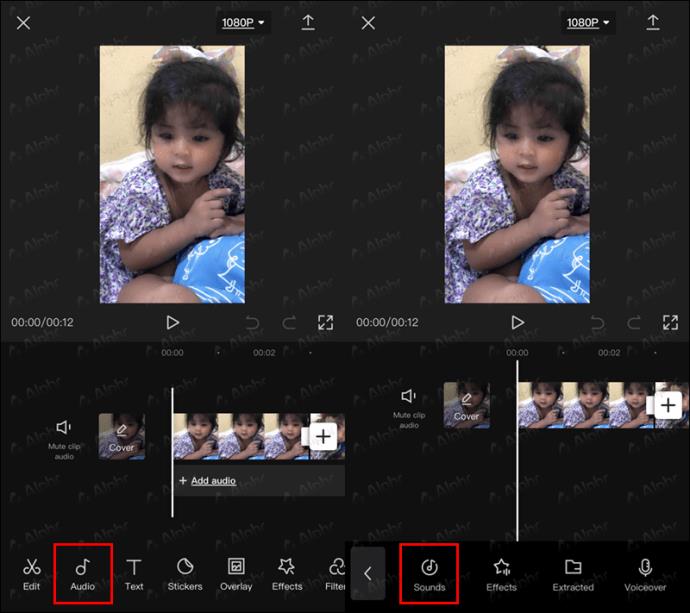
- CapCut में संगीत खोजने के लिए, योर साउंड्स मेनू टैब पर जाएं और डिवाइस से चुनें ।
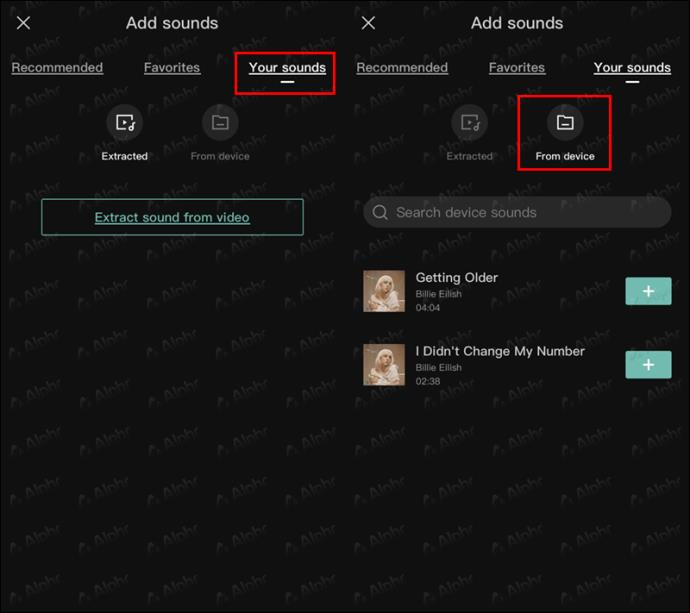
- डिवाइस से तैयार संगीत चुनें, फिर इसे CapCut पर अपलोड करने के लिए इसके आगे + बटन दबाएं।
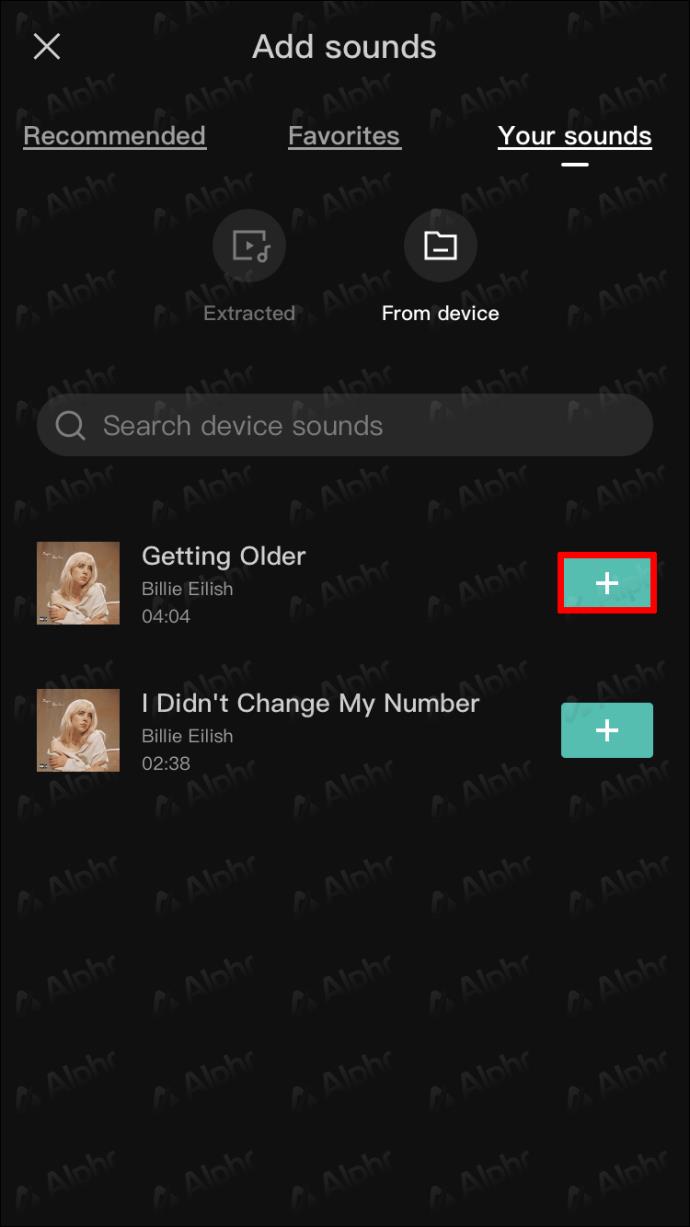
आप भविष्य में उनका उपयोग करने के लिए वीडियो से ध्वनियाँ भी निकाल सकते हैं। ऐसा करने के लिए, कदम हैं:
- नीचे ऑडियो मेनू खोलें ।
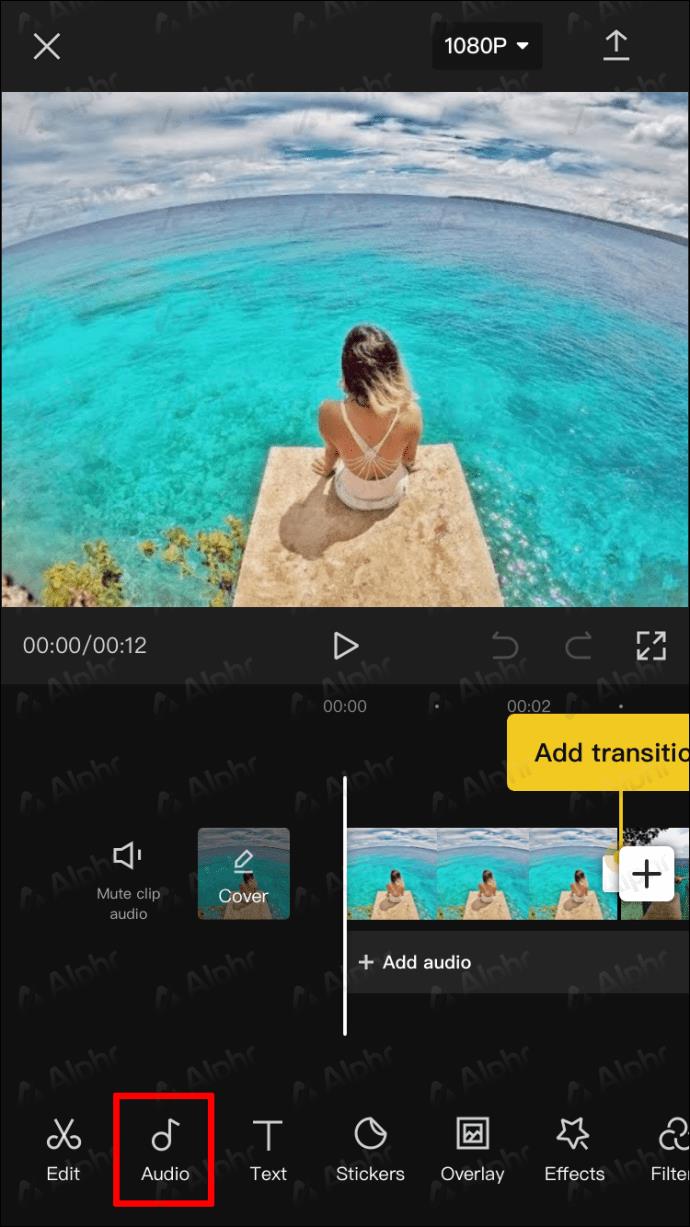
- निकाले गए विकल्प को चुनें ।
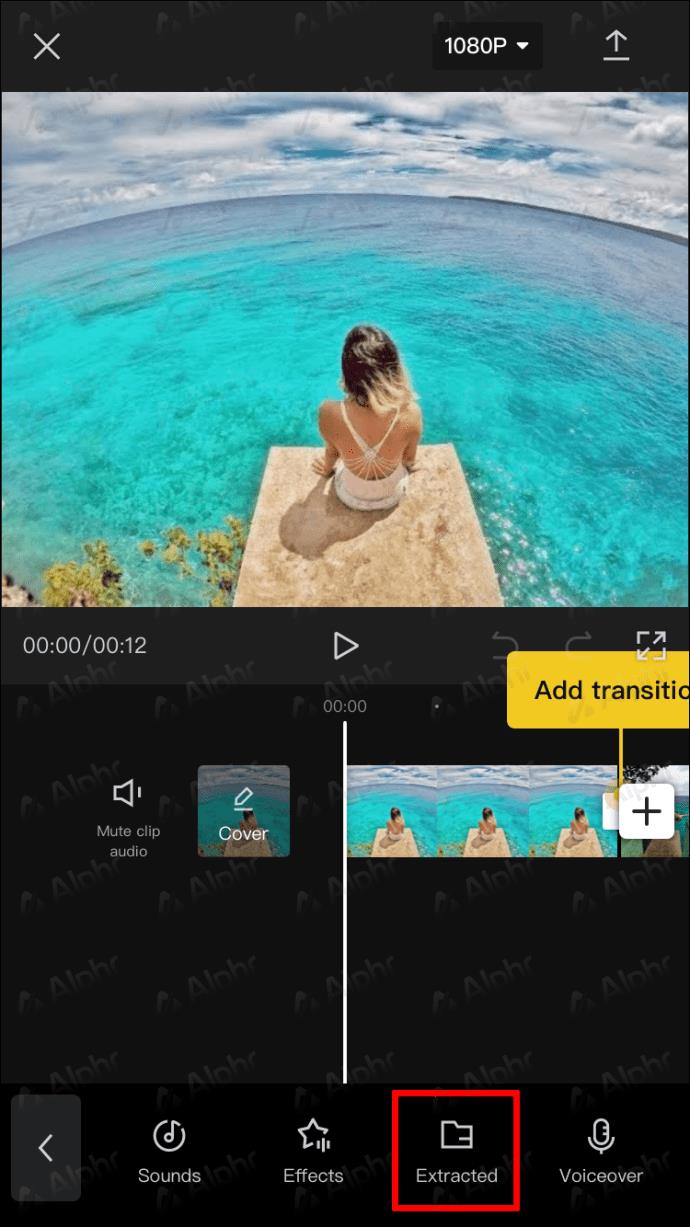
- वह वीडियो ढूंढें और चुनें जिससे आप ध्वनि निकालना चाहते हैं।
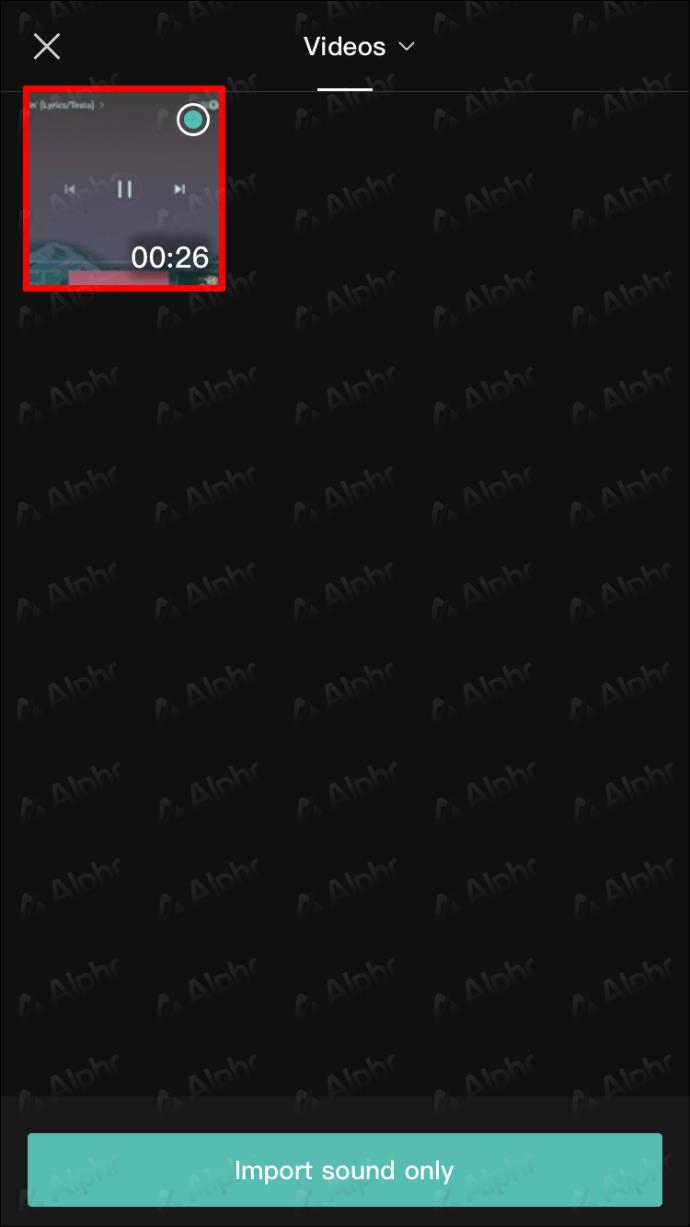
- आयात ध्वनि केवल विकल्प का चयन करें ।
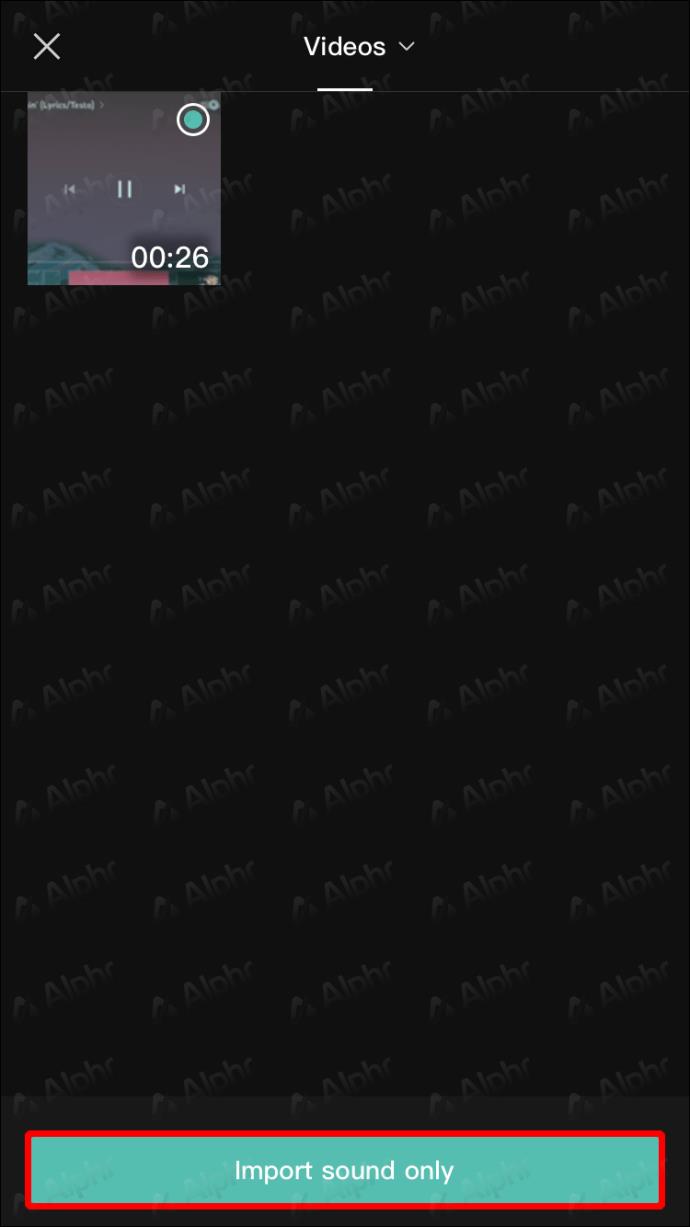
अंत में, आप अपने वीडियो में वॉइसओवर जोड़ सकते हैं। यह इन चरणों के साथ अपेक्षाकृत सीधा है:
- ऑडियो मेनू खोलें ।

- वॉयसओवर विकल्प चुनें ।
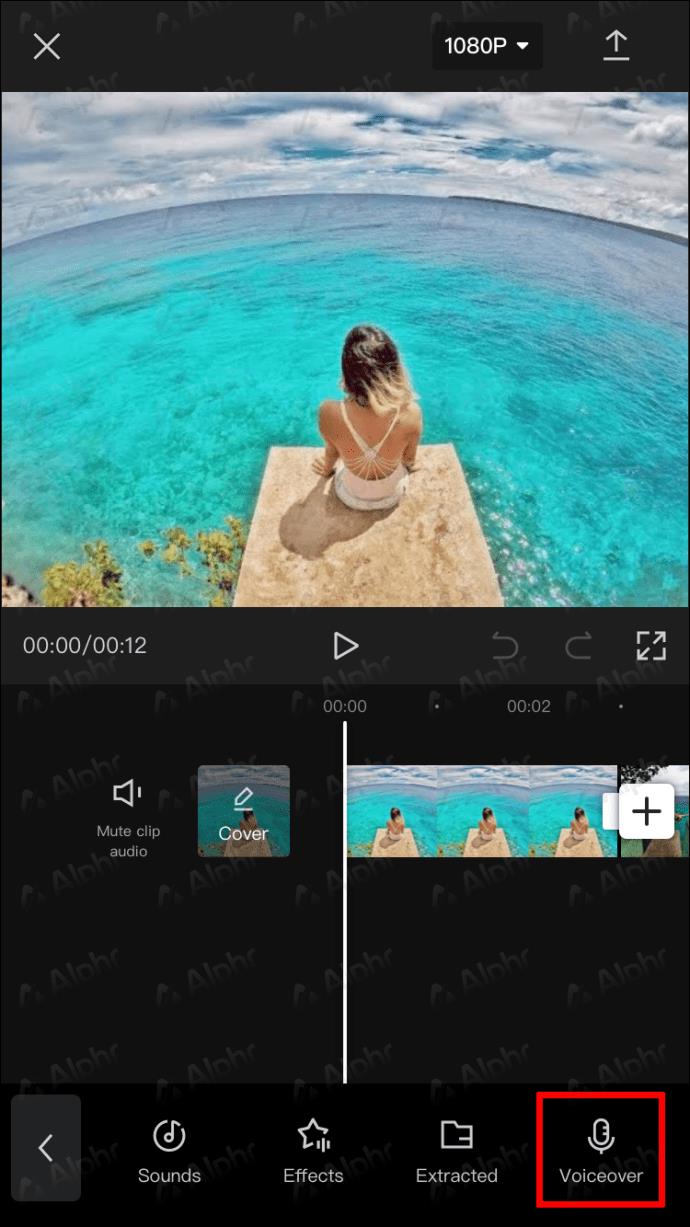
- अपनी आवाज रिकॉर्ड करना शुरू करने के लिए, रिकॉर्डर कुंजी को टैप करके रखें। वॉयसओवर को तुरंत सक्षम करने के लिए पॉप-अप में अनुमति दें दबाएं ।

- रिकॉर्डिंग बटन को दबाए रखते हुए बोलना शुरू करें। जब आप बोलना समाप्त कर लें, तो रिकॉर्ड बटन फिर से दबाएं।
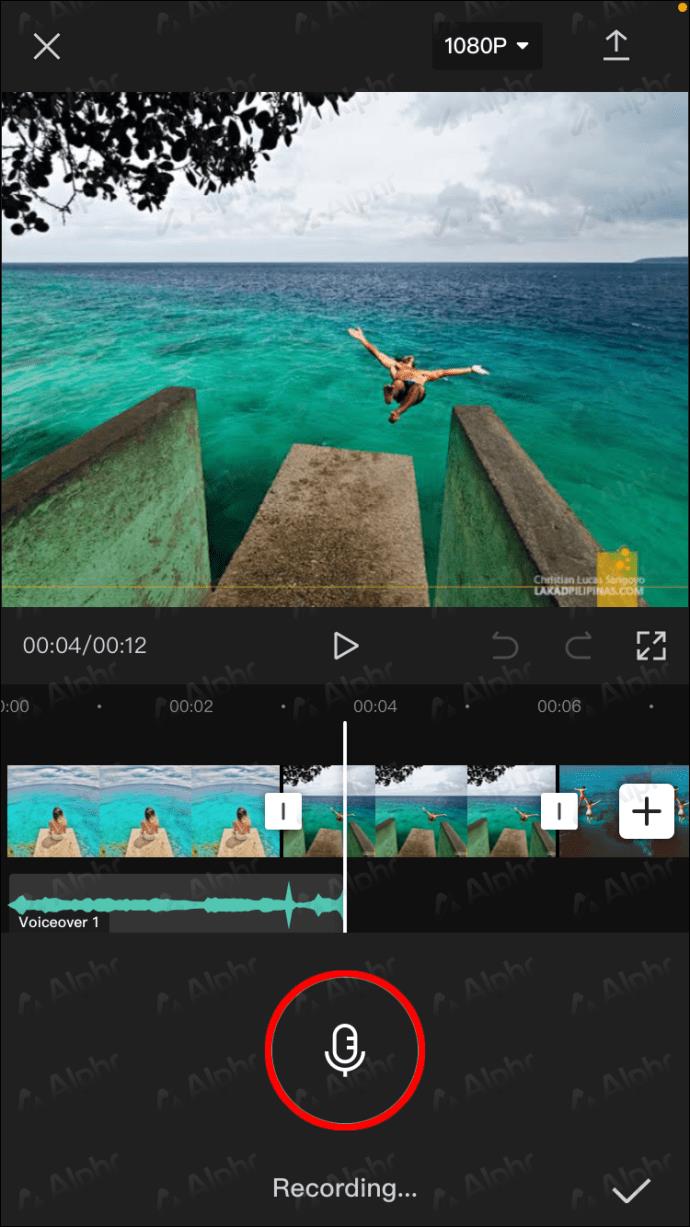
Android डिवाइस से CapCut में संगीत कैसे जोड़ें
Android CapCut ऐप iOS उपकरणों के ऐप के समान है। इसलिए, वीडियो में संगीत जोड़ने के चरण और तरीके ऊपर सूचीबद्ध के समान होंगे।
सबसे पहले, हम जानेंगे कि CapCut आपके वीडियो के लिए पृष्ठभूमि के रूप में प्रदान किए जाने वाले निःशुल्क संगीत का उपयोग कैसे करें। ऐसा करने के लिए, ये कदम उठाएं:
- अपने फ़ोन पर CapCut ऐप में, एक नया प्रोजेक्ट बनाएँ पर टैप करें ।
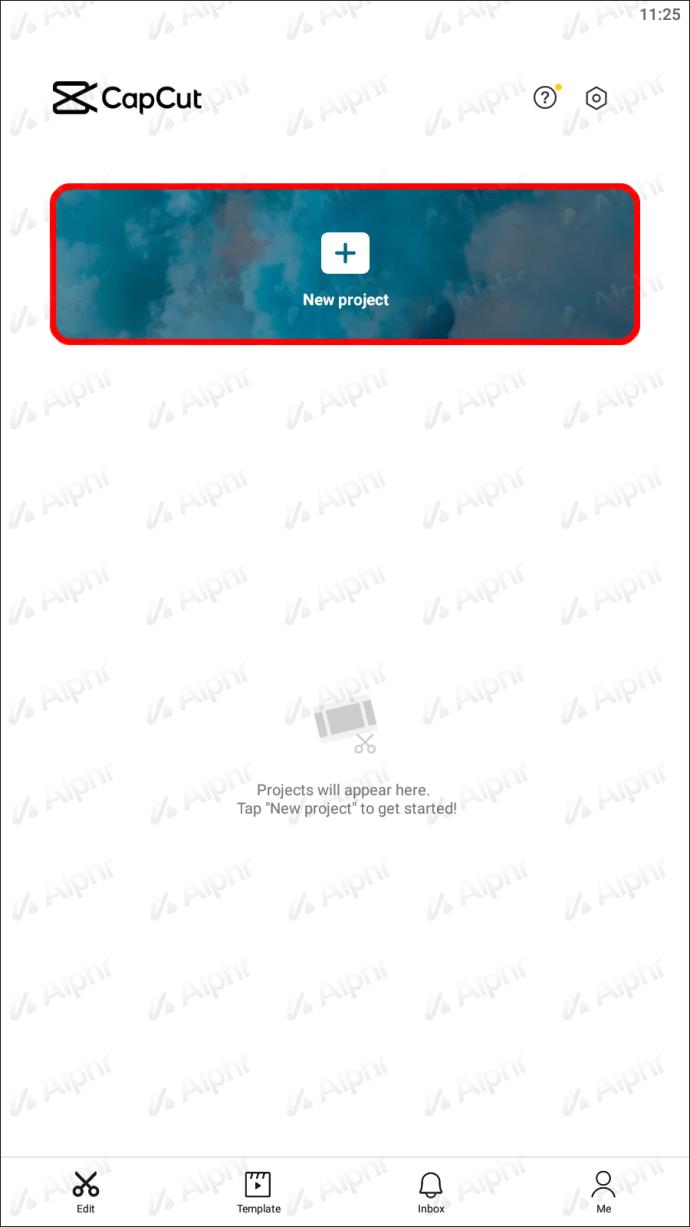
- एक वीडियो या छवि जोड़ें जो संगीत के साथ होगी।

- नीचे स्क्रॉल करें और ऑडियो टैब चुनें।

- ध्वनियाँ चुनें ।

- कोई मौजूदा संगीत शैली चुनें।
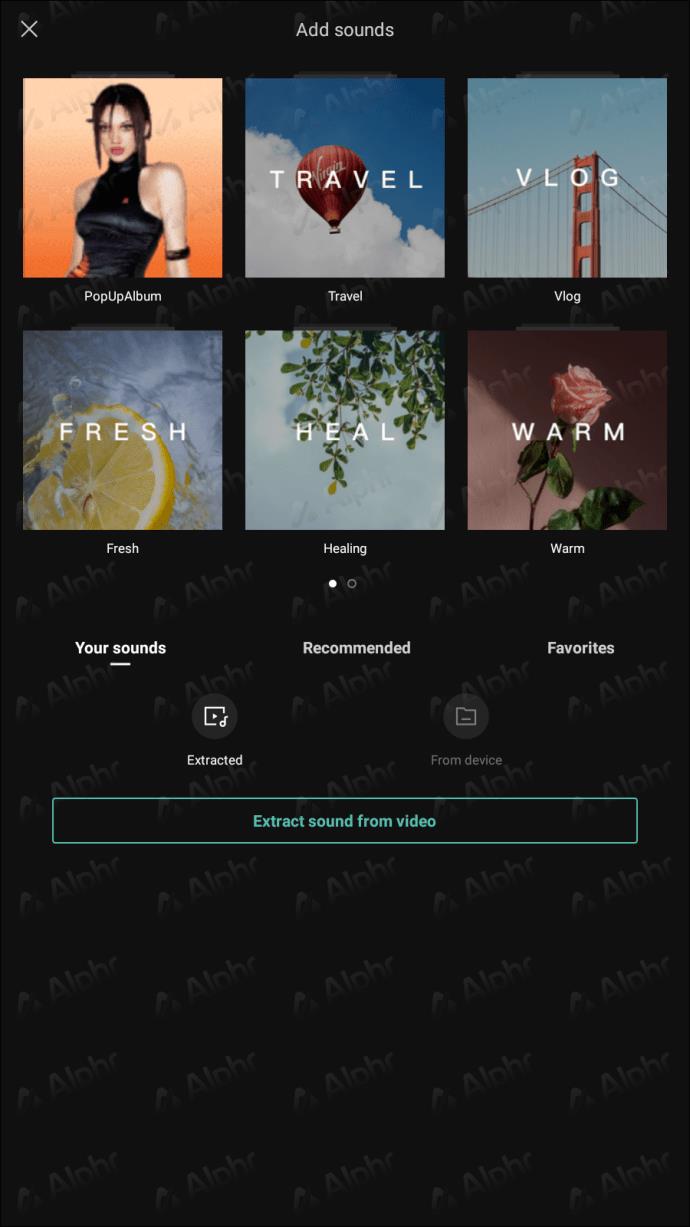
- CapCut Music से एक गीत चुनें और डाउनलोड आइकन पर टैप करें ।
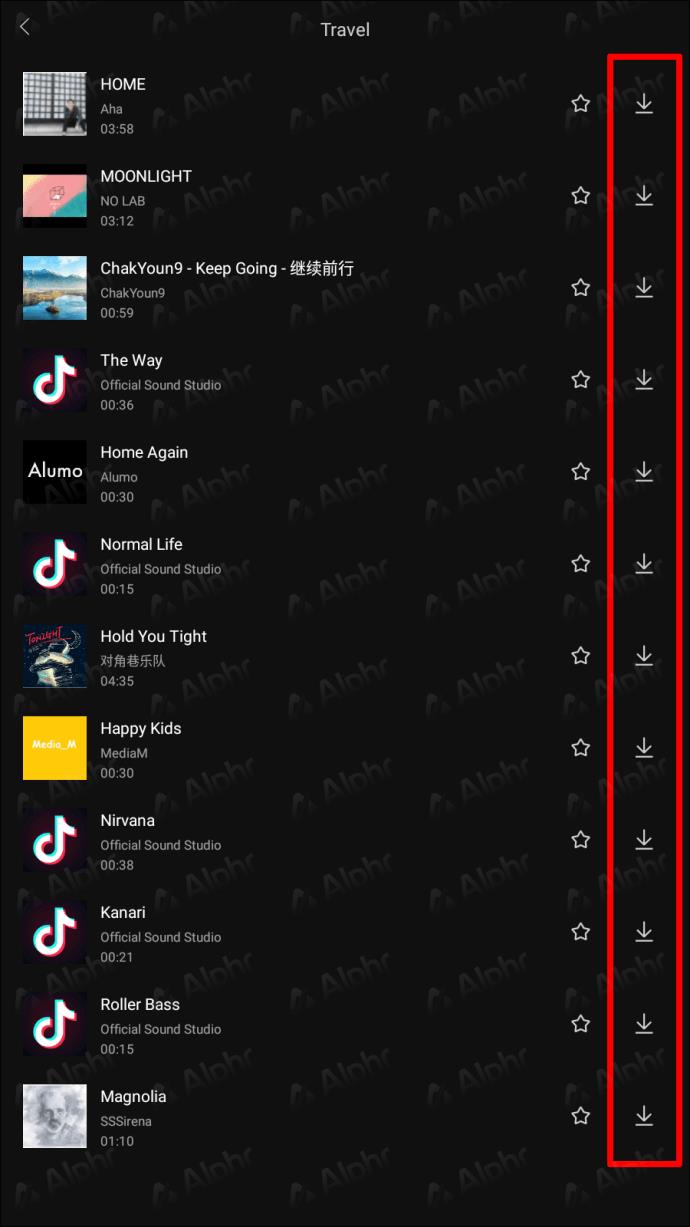
- एक बार संगीत डाउनलोड हो जाने के बाद, डाउनलोड प्रतीक प्लस (+) बटन में बदल जाएगा। इस टुकड़े को वीडियो की पृष्ठभूमि ध्वनि में बदलने के लिए इस बटन पर टैप करें।
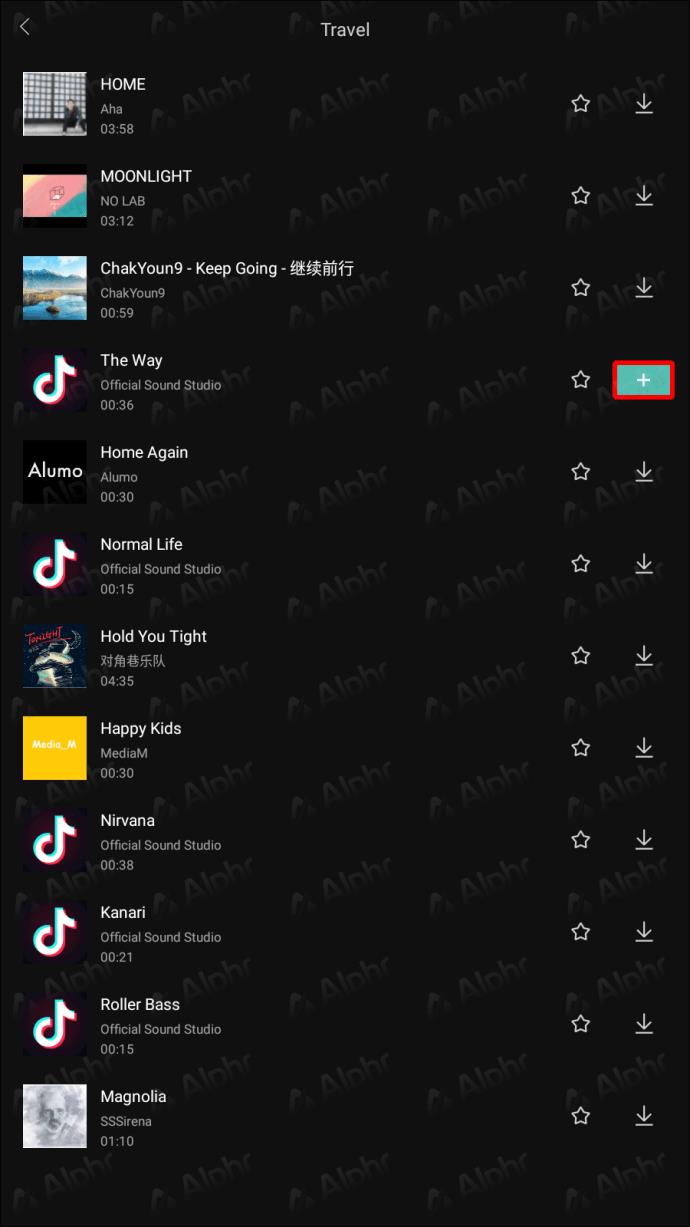
आप इसे अपने डिवाइस से अपलोड करके अपने वीडियो में अपने स्मार्टफोन से संगीत का उपयोग भी कर सकते हैं। इसके बारे में यहां बताया गया है:
- सुनिश्चित करें कि आपने अपने फ़ोन से छवि या वीडियो जोड़ा है जो संगीत के साथ दिखाया जाएगा।

- ऑडियो मेनू पर जाएं और ध्वनि विकल्प चुनें।

- अपनी ध्वनि मेनू टैब पर नेविगेट करें और संगीत खोजने के लिए डिवाइस से चुनें।
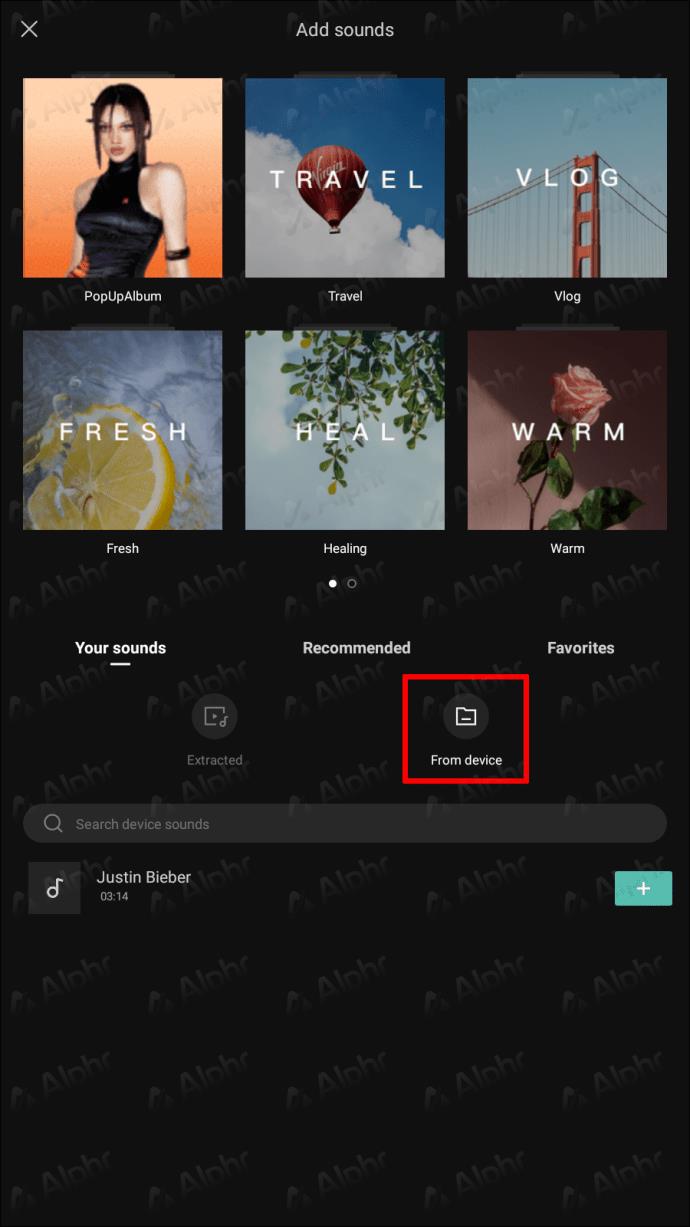
- डिवाइस से, वांछित गीत चुनें, फिर CapCut पर अपलोड करने के लिए उसके आगे + बटन दबाएं।
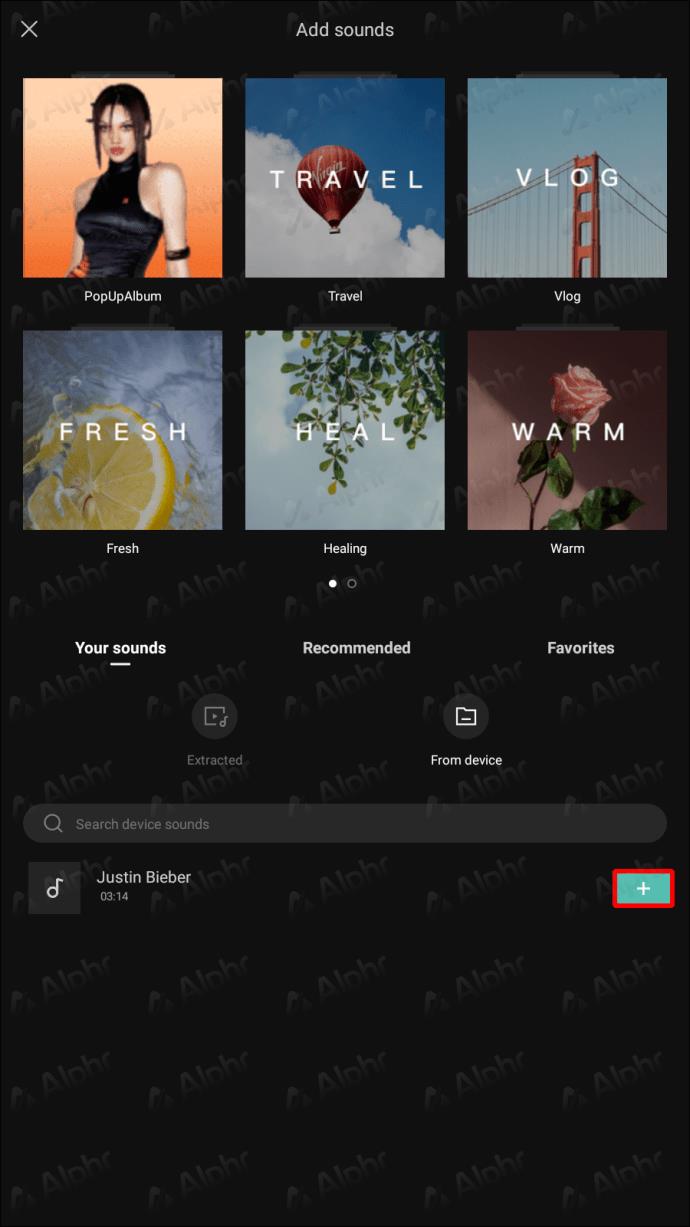
आप बाद में उपयोग करने के लिए वीडियो से ध्वनियाँ भी निकाल सकते हैं। कदम इस प्रकार हैं:
- नीचे ऑडियो विकल्प पर नेविगेट करें ।

- निकाले गए विकल्प का चयन करें ।
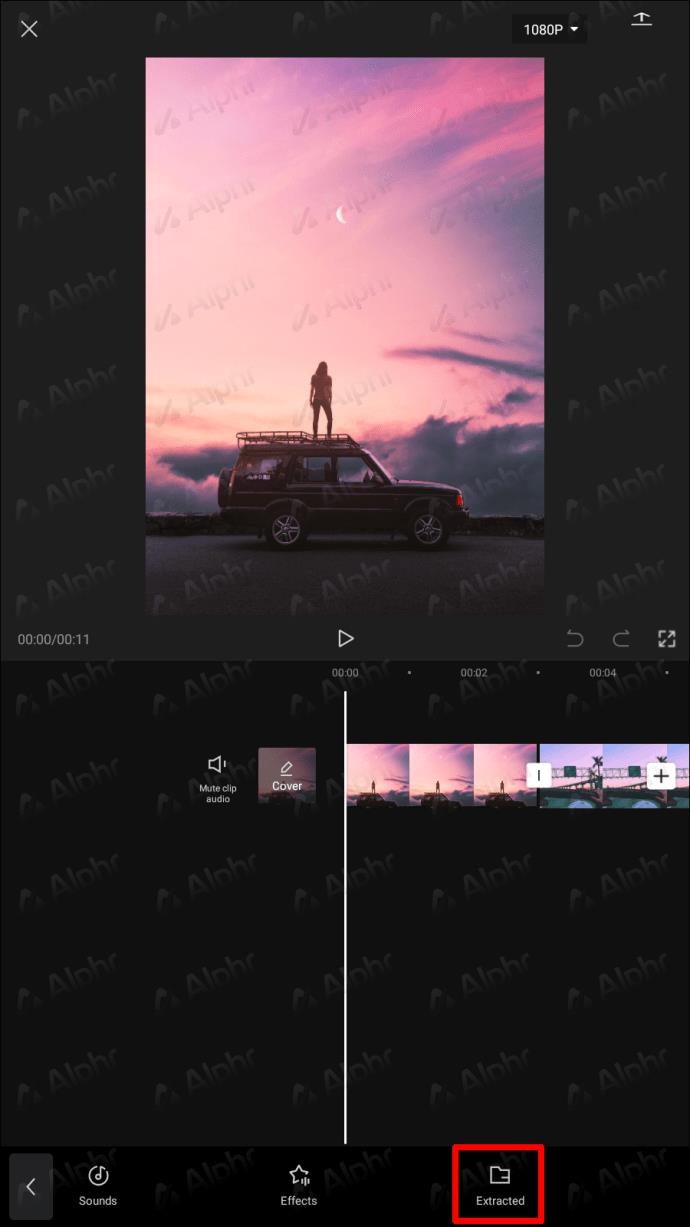
- वह वीडियो ढूंढें और चुनें जिससे आप ध्वनि निकालना चाहते हैं।
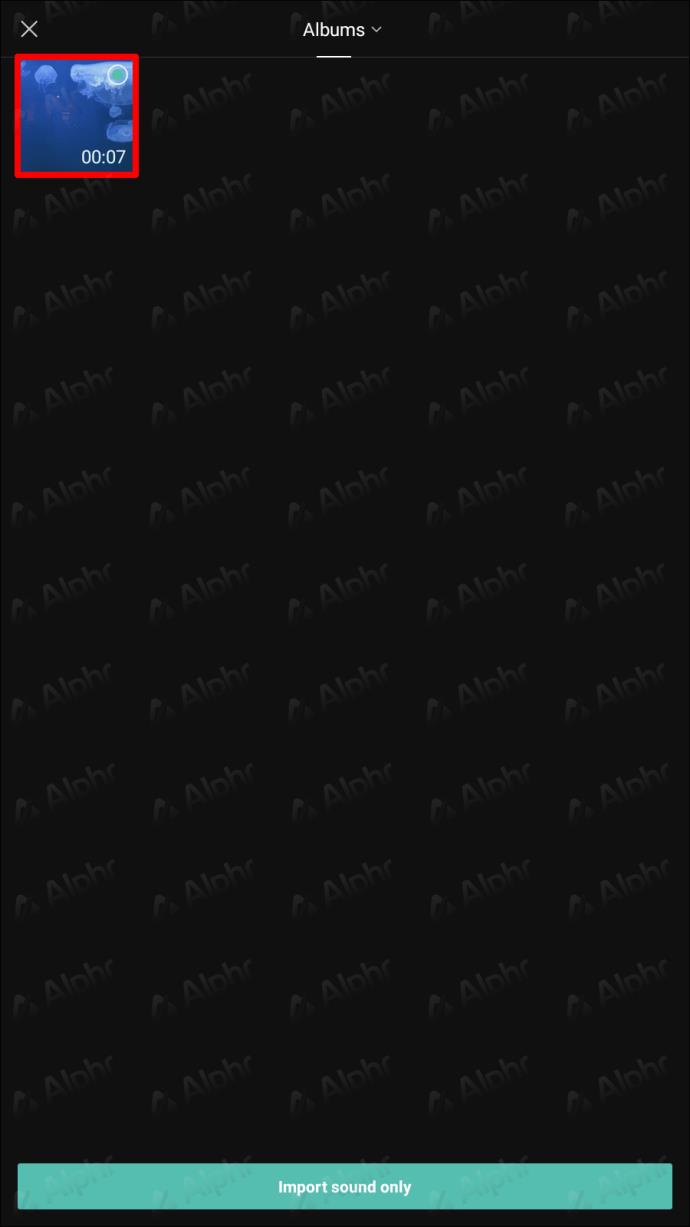
- ड्रॉप-डाउन मेनू से केवल ध्वनि आयात करें चुनें ।
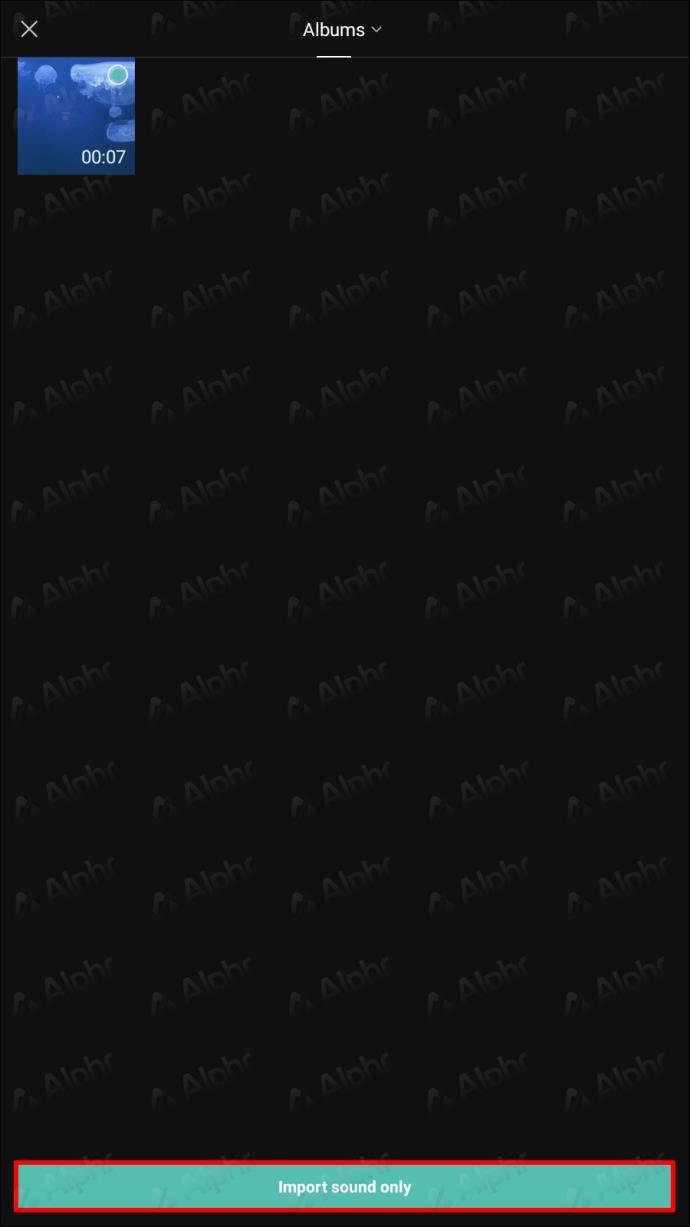
अंत में, आप इन चरणों के साथ अपने वीडियो में वॉइसओवर शामिल कर सकते हैं:
- ऑडियो विकल्प पर नेविगेट करें ।

- वॉयसओवर विकल्प चुनें ।
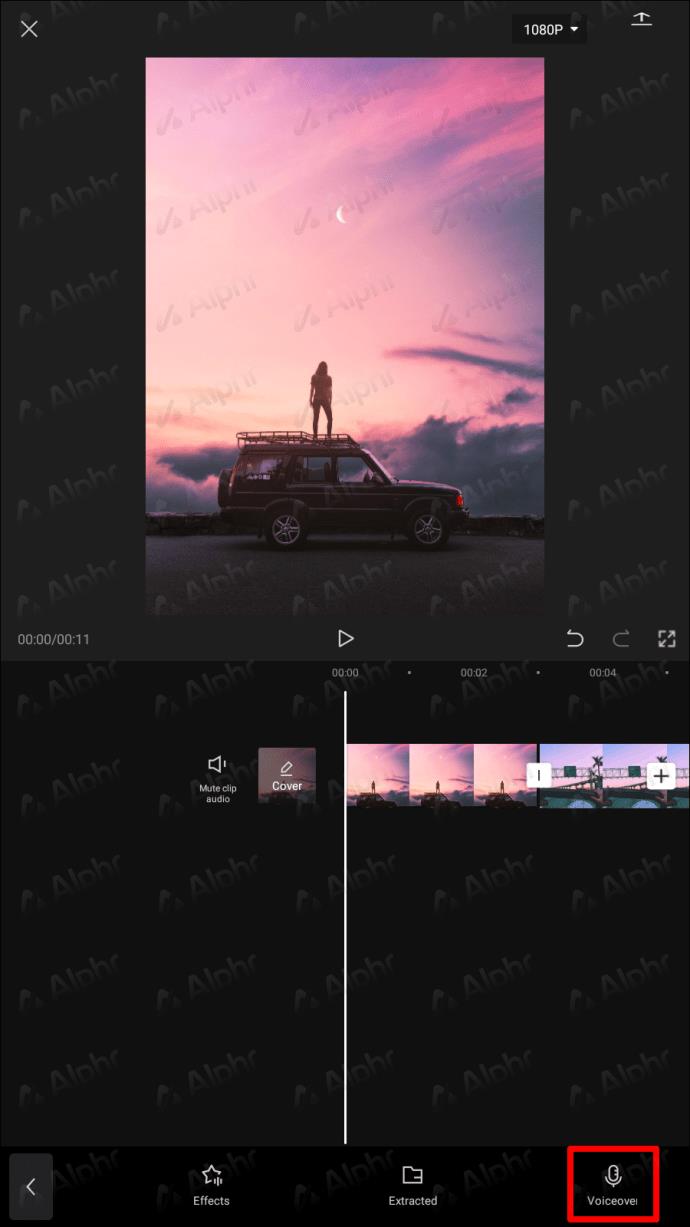
- अपनी आवाज रिकॉर्ड करना शुरू करने के लिए रिकॉर्डर कुंजी को टैप करके रखें। वॉयसओवर को तुरंत सक्रिय करने के लिए, पॉप-अप पर अनुमति दें पर क्लिक करें।
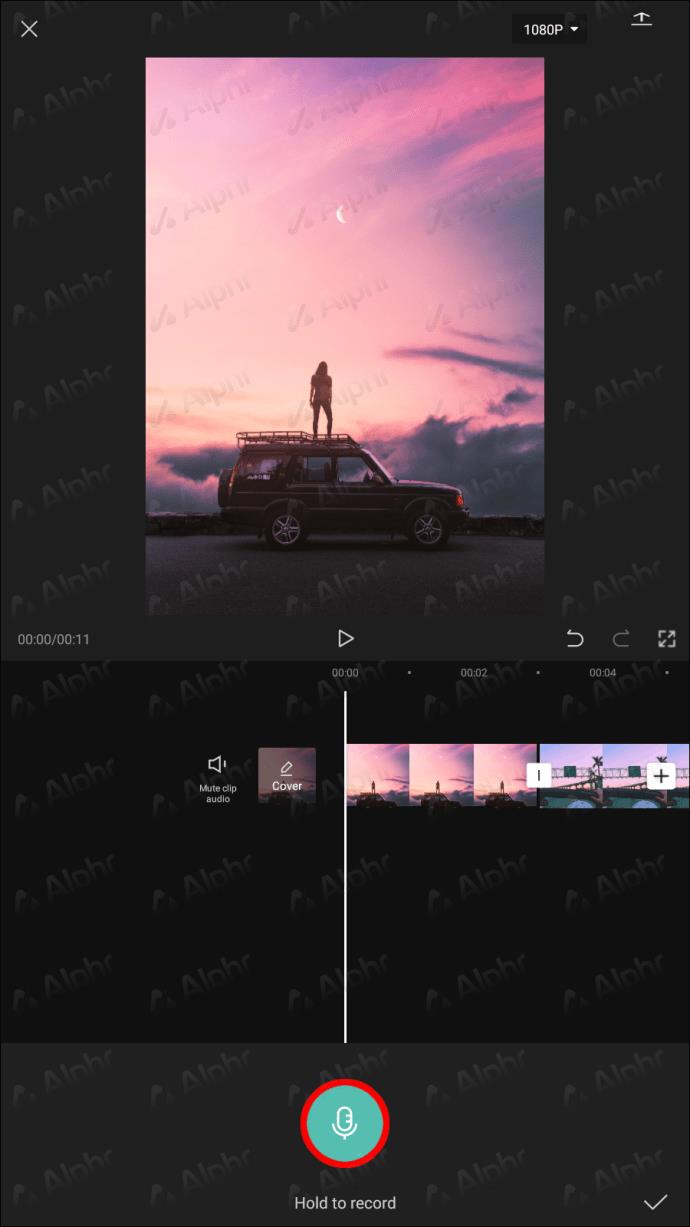
- रिकॉर्ड बटन दबाए रखते हुए बोलना शुरू करें। जब आप बोलना समाप्त कर लें, तो रिकॉर्ड बटन को एक बार और दबाएं।
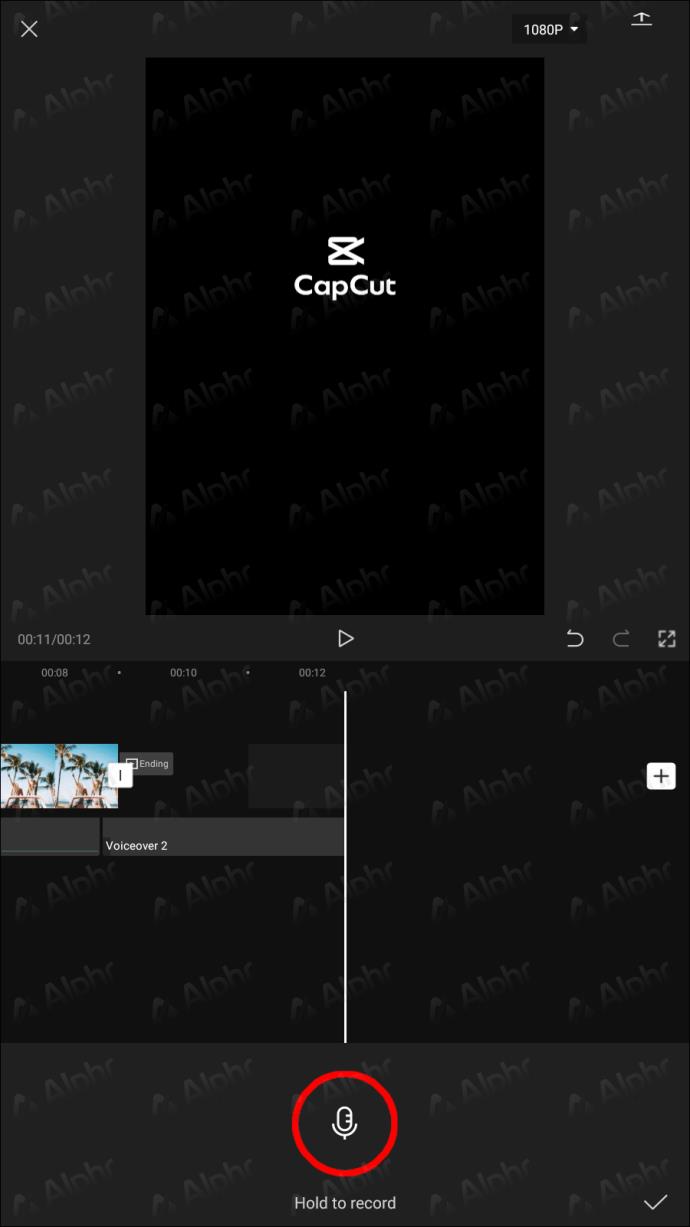
अतिरिक्त अक्सर पूछे जाने वाले प्रश्न
क्या आप CapCut में संगीत संपादित कर सकते हैं?
हाँ आप कर सकते हैं। CapCut पर संगीत संपादित करने की विधि इस प्रकार है:
1. संपादित किए जाने वाले गीत का चयन करें।
2. वीडियो क्लिप पर राइट-क्लिक करें और स्पीड टैब पर जाएं।
3. तीन क्षैतिज रेखाओं के साथ वक्र विकल्प और कस्टम विकल्प का चयन करें।
4. ध्वनि बदलने के लिए, आपको एक बार फिर से उस पर टैप करना होगा। आप शीर्ष-दाएँ कोने में बीट जोड़ें बटन पर क्लिक करके किसी भी समय एक बीट जोड़ सकते हैं । आप चयनित वीडियो क्लिप के बीट को धीमा भी कर सकते हैं।
क्या मैं CapCut में क्लिप्स का वॉल्यूम एडजस्ट कर सकता हूँ?
CapCut में, आप अपनी टाइमलाइन पर अपलोड की गई प्रत्येक क्लिप के वॉल्यूम स्तर को स्वतंत्र रूप से बदल सकते हैं। यह कैसे करना है:
1. अपनी टाइमलाइन में संबंधित क्लिप को टैप करें और चुनें।
2. स्क्रीन के नीचे वॉल्यूम बटन दबाएं ।
3. वॉल्यूम को उचित स्तर पर सेट करने के लिए स्लाइडर का उपयोग करें।
4. समाप्त होने पर अपने समायोजन को सहेजने के लिए नीचे दाएं कोने में चेक मार्क पर क्लिक करें।
चयनित क्लिप का वॉल्यूम अब आपकी पसंद के अनुसार समायोजित किया जाना चाहिए।
क्या Spotify से संगीत जोड़ना संभव है?
हाँ, आप Spotify से संगीत जोड़ सकते हैं। हालांकि ऐसा करने का कोई सीधा तरीका नहीं है, फिर भी यह संभव है। आपको केवल Spotify से वांछित गीत डाउनलोड करना है, अपने फ़ोन से ऑडियो जोड़ना है, और ऊपर बताए गए अपने फ़ोन से संगीत जोड़ने के चरणों का पालन करना है।
अपने वीडियो में मनचाहा संगीत रखें
किसी भी ऑडियो-वीडियो मीडिया में बैकग्राउंड म्यूजिक महत्वपूर्ण होता है। वीडियो रिकॉर्ड करते समय, पृष्ठभूमि में संगीत दर्शकों को उस मनोदशा और वातावरण के करीब लाएगा जिसे आप प्राप्त करना चाहते हैं। किसी वीडियो में ध्वनि जोड़ने का अधिकतम लाभ उठाने के लिए, वीडियो गतियों से मेल खाने वाली लय खोजने का प्रयास करें। इसके अतिरिक्त, आप वीडियो के दौरान विभिन्न बिंदुओं पर ऑडियो प्रभाव का उपयोग कर सकते हैं ताकि क्लिप के वातावरण के साथ संगीत शैली का इष्टतम मिलान हो सके।
इसके अलावा, यदि आप CapCut लाइब्रेरी की तुलना में अधिक विविधता चाहते हैं, तो आप Filmora जैसी अन्य रॉयल-मुक्त संगीत लाइब्रेरी आज़मा सकते हैं । पुस्तकालय विभिन्न श्रेणियों में व्यवस्थित ऑडियो ट्रैक प्रदान करता है, इसलिए एक उपयुक्त गीत खोजना आसान है। यह आपको ध्वनि प्रभाव जोड़ने का विकल्प भी देता है।
क्या आपने कभी CapCut में संगीत जोड़ा है? क्या आपके पास CapCut संगीत की पसंदीदा शैली उपलब्ध है? चलो हम नीचे टिप्पणी अनुभाग में पता करते हैं!